Podręcznik użytkownika
|
|
|
- Leszek Zalewski
- 6 lat temu
- Przeglądów:
Transkrypt
1 Podręcznik użytkownika
2 Spis treści Nowe funkcje Logowanie się na dwóch kontach społecznościowych równocześnie Przesyłanie plików między urządzeniami Huawei za pomocą funkcji Huawei Share 1 1 Użyteczne porady Pierwsze kroki Ekran i wyświetlanie Udostępnianie sieci Wi-Fi za pomocą kodu QR 3 Odrzucanie połączenia poprzez zamknięcie ekranu połączenia przychodzącego 3 Regulowanie głośności systemu 3 Tryb obsługi w rękawicach 4 Kreator konfiguracji 5 Łączenie z Internetem 5 Podstawowe gesty na ekranie 7 Blokowanie ekranu 8 Zmiana opóźnienia wyłączenia ekranu 8 Ustawienia obrotu ekranu 8 Sieci i udostępnianie danych Komórkowa transmisja danych 9 Udostępnianie komórkowego łącza z Internetem innym urządzeniom 9 Łączenie z Internetem przez Wi-Fi 11 Połączenia Bluetooth telefonu z innymi urządzeniami 12 Zabezpieczenia i kopia zapasowa Aparat i Galeria Ustalanie kodu PIN karty SIM 13 Tworzenie kopii zapasowej danych w pamięci wewnętrznej telefonu 13 Optymalizacja wydajności 14 Zwiększenie prędkości 14 Ekran aparatu fotograficznego 15 Nagrywanie filmów 15 Dodawanie zdjęć lub filmów do nowego albumu 15 Szybka migawka 16 i
3 Połączenia i kontakty Wiadomości i Kalendarz i notatnik Muzyka i filmy Spis treści Inteligentne wybieranie numerów 17 Wywoływanie kontaktów przy zgaszonym ekranie 17 Odbieranie lub odrzucanie połączenia 18 Tworzenie kontaktu 19 Przypisywanie dzwonka do kontaktu 19 Wysyłanie wiadomości 20 Dodawanie podpisu wiadomości 20 Organizowanie wiadomości 20 Dodawanie konta 21 Odpowiadanie na wiadomości 21 Przeglądanie światowej listy świąt 22 Tworzenie zdarzenia 22 Udostępnianie zdarzeń 22 Organizowanie notatek 22 Tworzenie playlisty 24 Odtwarzanie playlisty 24 Narzędzia Aktualizowanie informacji o pogodzie 25 Stoper 25 Kalkulator 25 Latarka 26 Pytania i odpowiedzi Inne funkcje Jak odzyskać hasło do kopii zapasowej? 27 Wybrano hasło, wzór lub PIN blokady ekranu, ale ekran blokady nie pojawia się po uaktywnieniu ekranu 27 Dlaczego wśród kontaktów jest tak dużo powielonych pozycji? 27 Dlaczego zdjęcia profilowe kontaktów nie są wyświetlane na ekranie rozmowy przychodzącej 27 Zmiana języka systemu 29 Wybieranie domyślnej metody wprowadzania 29 Ustawianie daty i godziny 29 Tryb samolotowy 29 Jak uzyskać pomoc 30 Nota prawna 30 ii
4 Spis treści Wprowadzenie 32 iii
5 Nowe funkcje Logowanie się na dwóch kontach społecznościowych równocześnie Logując się równocześnie na dwóch kontach Whatsapp lub Facebook, można oddzielić życie prywatne od zawodowego. Ta funkcja działa tylko z kontami Facebook i WhatsApp. 1 Otwórz ekran Ustawienia. 2 Dotknij pozycji Aplikacja bliźniacza. Włącz przełączniki Facebook lub WhatsApp stosownie do potrzeb. Kiedy dla aplikacji włączona jest opcja Aplikacja bliźniacza, na ekranie głównym będą widoczne dwie ikony aplikacji, co umożliwi równoczesne logowanie się na dwóch kontach. Przesyłanie plików między urządzeniami Huawei za pomocą funkcji Huawei Share Funkcja Huawei Share służy do szybkiego przesyłania plików między dwoma urządzeniami Huawei. Huawei Share korzysta z komunikacji Bluetooth, aby wykryć urządzenia Huawei w pobliżu, a następnie przesyła pliki przez Wi-Fi Direct. Włączanie funkcji Huawei Share 1 Przesuń palec w dół od paska stanu, aby otworzyć panel powiadomień. 2 Dotknij pozycji Huawei Share i wybierz pozycję ZEZWÓL, aby włączyć funkcję Huawei Share. Włączenie opcji Huawei Share spowoduje automatyczne włączenie opcji Wi-Fi i Bluetooth. Wyłączenie opcji Wi-Fi lub Bluetooth spowoduje automatyczne wyłączenie opcji Huawei Share. Przesyłanie plików przez Huawei Share Upewnij się, że funkcja Huawei Share jest obsługiwana na obydwu urządzeniach. Funkcja Huawei Share musi być włączona w urządzeniu odbierającym i musi ono mieć włączony ekran. 1 Wybierz pliki, które chcesz wysłać i dotknij pozycji Udostępnij. Jeśli włączone są opcje Wi-Fi i Bluetooth, telefon automatycznie wyszuka urządzenia w pobliżu. 1
6 Nowe funkcje Jeśli opcja Wi-Fi lub Bluetooth jest wyłączona, dotknij pozycji Huawei Share, aby wyszukać urządzenia w pobliżu. Dotknięcie pozycji Huawei Share spowoduje automatyczne włączenie opcji Wi-Fi i Bluetooth. 2 Wybierz urządzenie odbierające. 3 W urządzeniu odbierającym wybierz opcję AKCEPTUJ w oknie podręcznym, aby przyjąć żądanie przesłania pliku. Otwórz panel powiadomień, aby obserwować postęp przesyłania. Aby anulować wysyłanie, dotknij nazwy urządzenia odbierającego w telefonie. Domyślnie odebrane pliki są zapisywane w folderze Huawei Share w aplikacji Pliki. 2
7 Użyteczne porady Udostępnianie sieci Wi-Fi za pomocą kodu QR Przeskanuj kod QR, aby podłączyć inne urządzenia do własnej sieci Wi-Fi. Otwórz ekran Ustawienia > Wi-Fi i włącz opcję Wi-Fi. Połącz się z siecią Wi-Fi, którą chcesz udostępnić i dotknij nazwy sieci, aby utworzyć kod QR. W drugim urządzeniu przesuń palec w dół po ekranie głównym, aby przejść do paska wyszukiwania. Dotknij pozycji aby połączyć się z siecią., aby przeskanować kod QR i wykonuj instrukcje na ekranie, Odrzucanie połączenia poprzez zamknięcie ekranu połączenia przychodzącego Gdy ekran jest odblokowany, możesz odrzucić połączenie, ukrywając ekran połączenia przychodzącego. Dotknij pozycji Ostatnie w celu wyświetlenia listy ostatnio używanych aplikacji, a następnie wybierz aplikację, aby przełączyć ekran połączenia przychodzącego na działanie w tle. Regulowanie głośności systemu Naciśnij klawisz głośności (zwiększenia lub zmniejszenia głośności) z boku telefonu i dotknij pozycji, aby dobrać głośność dzwonka, multimediów, alarmu i rozmów. 3
8 Użyteczne porady Tryb obsługi w rękawicach Włącz tryb obsługi w rękawicach, aby móc obsługiwać telefon bez zdejmowania rękawic. Otwórz ekran rękawiczkach. Ustawienia > Inteligentna pomoc i włącz opcję Tryb obsługi w 4
9 Pierwsze kroki Kreator konfiguracji Przeczytaj uważnie skróconą instrukcję obsługi przed pierwszym użyciem telefonu i upewnij się, że karta nano-sim została wprowadzona poprawnie. Aby włączyć telefon, przytrzymaj wciśnięty przycisk włącznika. Wykonaj wyświetlone instrukcje, aby dokończyć pierwszą konfigurację. 1 Wybierz język i region i dotknij pozycji DALEJ. 2 Przeczytaj uważnie warunki użytkowania i politykę prywatności Huawei, potem dotknij pozycji ZGADZAM SIĘ > ZGADZAM SIĘ, aby je zaakceptować. 3 Wykonaj instrukcje na ekranie, aby włączyć Wi-Fi+. 4 Telefon automatycznie wyszuka najbliższe sieci Wi-Fi. Wybierz sieć i wpisz hasło, aby nawiązać połączenie. 5 Przeczytaj uważnie informacje na temat usług Google i dotknij pozycji DALEJ. 6 Na ekranie Skonfiguruj telefon możesz: Wybrać opcję Zachowaj aplikacje i dane: wykonaj instrukcje na ekranie, aby przywrócić kopię zapasową lub wykonać kopię z innego urządzenia. Wybrać opcję Skonfiguruj jako nowe: wykonaj instrukcje na ekranie, aby przenieść dane lub dotknij pozycji USTAW JAKO NOWY > OK, aby pominąć ten krok. Dane można też przenieść później na ekranie Ustawienia > Ustawienia zaawansowane > Transmisja danych. 7 Wykonaj wyświetlone instrukcje, by wczytać odcisk palca. Konieczne jest również ustalenie kodu PIN lub hasła w celu odblokowania ekranu w przypadku niepowodzenia odczytu odcisku palca. Należy zapamiętać ustalone hasło, aby zawsze móc odblokować telefon. 8 Dotknij pozycji ROZPOCZNIJ, aby zakończyć konfigurację. Po uruchomieniu EMUI telefon jest gotowy do użytku. Łączenie z Internetem Połączenie internetowe przez sieć Wi-Fi lub sieć komórkową pozwala przeglądać strony internetowe, sprawdzać pocztę i czatować ze znajomymi. Łączenie z siecią Wi-Fi 1 Przesuń palec w dół od paska stanu, aby otworzyć panel powiadomień. 2 Przytrzymaj palcem pozycję, aby otworzyć ekran ustawień Wi-Fi. 3 Włącz Wi-Fi. Telefon automatycznie wyszuka dostępne sieci Wi-Fi. 5
10 Pierwsze kroki 4 Wybierz sieć Wi-Fi, z którą chcesz nawiązać połączenie: Jeśli sieć jest zaszyfrowana, podaj hasło na żądanie. Łączenie z siecią komórkową do transmisji danych Przed użyciem komórkowej transmisji danych upewnij się, że masz u operatora abonament przewidujący pakiet transmisji danych, aby uniknąć nadmiernych opłat. 1 Przesuń palec w dół od paska stanu, aby otworzyć panel powiadomień. 2 Dotknij pozycji, aby włączyć komórkową transmisję danych. Aby oszczędzać baterię i ograniczyć zużycie danych, należy wyłączać komórkową transmisję danych, gdy nie jest potrzebna. 6
11 Ekran i wyświetlanie Podstawowe gesty na ekranie Za pomocą prostych gestów na ekranie głównym można wykonywać wiele czynności: uruchamiać aplikacje, przewijać listy i powiększać zdjęcia. Dotknięcie: dotknij elementu jeden raz. Na przykład dotknięcie pozwala wybrać element lub uruchomić aplikację. Dotknięcie dwukrotne: dotknij dwukrotnie raz za razem docelowego miejsca na ekranie. Na przykład dwukrotne dotknięcie zdjęcia na pełnym ekranie pozwala je powiększyć lub pomniejszyć. Przytrzymanie palcem: przytrzymaj palec na ekranie przez przynajmniej 2 s. Na przykład przytrzymaj palcem pusty obszar na ekranie głównym, aby przejść do trybu edycji ekranu. Przesunięcie palca: przesuń palec po ekranie. Przesuwając palec w pionie lub w poziomie, można przechodzić do innych ekranów, przewijać zawartość dokumentu itp. Przeciągnięcie: przytrzymaj element palcem, a następnie przeciągnij w inne miejsce. Na przykład za pomocą tego gestu można porządkować aplikacje i widżety na ekranie głównym. Rozsuwanie palców od siebie: rozsuń dwa palce od siebie na ekranie. Na przykład rozsuń dwa palce, aby powiększyć zdjęcie lub witrynę internetową. 7
12 Ekran i wyświetlanie Zbliżanie palców do siebie: zbliż do siebie dwa palce na ekranie. Na przykład zbliżając dwa palce do siebie, można pomniejszyć zdjęcie. Blokowanie ekranu Dzięki blokowaniu ekranu można obniżyć zużycie energii i uniknąć przypadkowego inicjowania funkcji i poleceń lub nieautoryzowanego dostępu do danych. Blokowanie ręczne: naciśnij przycisk Przycisk zasilania, aby ręcznie zablokować ekran. Blokowanie automatyczne: ekran zostanie zablokowany automatycznie i przejdzie w stan uśpienia po określonym czasie bezczynności. Ogranicza to zbędne zużywanie energii i chroni przed przypadkowym inicjowaniem niepożądanych operacji. Aby zmienić czas, po którym następuje wyłączenie ekranu, otwórz ekran Ustawienia > Wyświetlacz > Uśpienie, a następnie wybierz czas. Mimo wyłączonego ekranu telefon będzie nadal odbierać wiadomości, powiadomienia i połączenia przychodzące. Odebranie nowych powiadomień sygnalizuje zielony kolor wskaźnika stanu. W razie nadejścia połączenia przychodzącego ekran zostanie włączony i wyświetli informacje o dzwoniącym. Zmiana opóźnienia wyłączenia ekranu Ekran zostanie zablokowany automatycznie i przejdzie w stan uśpienia po określonym czasie bezczynności. Ogranicza to zbędne zużywanie energii i chroni przed przypadkowym inicjowaniem niepożądanych operacji. 1 Otwórz ekran Ustawienia. 2 Dotknij pozycji Wyświetlacz > Uśpienie i wybierz czas opóźnienia. Ustawienia obrotu ekranu Podczas obracania telefonu w dłoniach niektóre aplikacje automatycznie dostosowują zawartość ekranu do aktualnej orientacji telefonu, by ułatwić obsługę. 1 Otwórz ekran Ustawienia. 2 Dotknij pozycji Wyświetlacz i włącz opcję Autoobracanie ekranu. Szybkie włączenie automatycznego obrotu: przesuń palec w dół od paska stanu. A następnie dotknij przełącznika Autoobrót. 8
13 Sieci i udostępnianie danych Komórkowa transmisja danych Włączanie komórkowej transmisji danych Przed włączeniem komórkowej transmisji danych należy się upewnić, że usługa transmisji danych została uaktywniona w sieci operatora. 1 Otwórz ekran Ustawienia. 2 Dotknij pozycji Więcej > Sieć komórkowa. 3 Włącz opcję Transfer danych, aby włączyć komórkową transmisję danych. Wyłączaj komórkową transmisję danych, gdy nie jest potrzebna, by oszczędzać baterię i limit transmisji. Włączanie roamingu transmisji danych Po włączeniu roamingu transmisji danych można korzystać z Internetu poza granicami kraju. Jednak włączenie roamingu może się wiązać z koniecznością ponoszenia wysokich opłat roamingowych. Bliższych informacji na ten temat udziela operator. 1 Otwórz ekran Ustawienia. 2 Dotknij pozycji Więcej > Sieć komórkowa. 3 Włącz opcję Dane w roamingu. Udostępnianie komórkowego łącza z Internetem innym urządzeniom Konfigurowanie przenośnego hotspotu Wi-Fi 1 Włącz opcję Ustawienia. 2 Dotknij pozycji Więcej > Tethering i przenośny hotspot. 3 Dotknij pozycji Przenośny punkt Wi-Fi i włącz hotspot. 9
14 Sieci i udostępnianie danych 4 Dotknij pozycji Skonfiguruj punkt Wi-Fi. Ustal nazwę, tryb szyfrowania i hasło hotspotu Wi- Fi, następnie dotknij pozycji Zapisz. Ograniczanie ilości danych przesyłanych przez inne urządzenia: Dotknij pozycji Limit danych na ekranie Przenośny punkt Wi-Fi i wykonuj instrukcje na ekranie, aby określić limit transmisji. Gdy podłączone urządzenia przekroczą przydzielony limit, hotspot Wi-Fi zostanie automatycznie wyłączony. Modem przez USB W niektórych systemach operacyjnych użycie modemu USB może wymagać instalacji sterownika telefonu w komputerze lub zestawienia połączenia sieciowego. Odpowiednie informacje zawiera instrukcja systemu operacyjnego. 1 Połącz telefon z komputerem za pomocą kabla USB. 2 Włącz opcję Ustawienia. 3 Dotknij pozycji Więcej > Tethering i przenośny hotspot. 4 Włącz opcję Modem USB, aby udostępnić komórkowe łącze internetowe. Modem przez Bluetooth Przed użyciem funkcji modemu przez Bluetooth należy powiązać telefon z urządzeniem, które ma korzystać z udostępnionego łącza internetowego. Więcej informacji zawiera punkt Połączenia Bluetooth telefonu z innymi urządzeniami. 1 Włącz opcję Ustawienia. 2 Dotknij pozycji Więcej > Tethering i przenośny hotspot. 10
15 Sieci i udostępnianie danych 3 Włącz opcję Tethering przez Bluetooth, aby udostępnić komórkowe łącze internetowe. 4 Na ekranie Bluetooth dotknij pozycji obok nazwy powiązanego urządzenia i włącz przełącznik Udostępnianie połączenia internetowego, aby udostępnić łącze internetowe. Łączenie z Internetem przez Wi-Fi Włączając funkcję Wi-Fi, można nawiązać połączenie z Internetem za pośrednictwem punktu dostępu lub hotspotu Wi-Fi. Łączenie z siecią Wi-Fi 1 Otwórz ekran Ustawienia. 2 Dotknij pozycji Wi-Fi i włącz opcję Wi-Fi. Telefon automatycznie wyszuka dostępne sieci Wi- Fi. Ręczne wyszukiwanie sieci Wi-Fi: dotknij pozycji Skanuj. Telefon automatycznie wyszuka dostępne sieci Wi-Fi. Dodanie sieci WLAN, która nie jest widoczna na liście: dotknij pozycji Dodaj sieć. Postępuj zgodnie z instrukcjami na ekranie, aby skonfigurować ustawienia Wi-Fi i hasło. 3 Wybierz sieć Wi-Fi, z którą chcesz nawiązać połączenie: Jeśli wybrana sieć nie wymaga podania hasła, połączenie zostanie nawiązane automatycznie. Jeśli sieć jest chroniona, podaj hasło na żądanie i dotknij pozycji Połącz. Po nawiązaniu połączenia z siecią Wi-Fi w pasku stanu ukaże się ikona. Telefon zapamiętuje raz skonfigurowane sieci Wi-Fi i później odnawia z nimi połączenie automatycznie. Łączenie z siecią Wi-Fi przez WPS Funkcja WPS pozwala nawiązać połączenie z routerem z obsługą WPS bez potrzeby pamiętania hasła. 1 Otwórz ekran Ustawienia. 2 Dotknij pozycji Wi-Fi i włącz opcję Wi-Fi. 3 Dotknij pozycji > Zaawansowane ustawienia Wi-Fi. Do wyboru są cztery opcje: Dotknij pozycji Połączenie WPS i naciśnij przycisk WPS routera. Dotknij pozycji Kod PIN połączenia WPS, aby wygenerować kod PIN, następnie wprowadź kod PIN w routerze. Po nawiązaniu połączenia z siecią Wi-Fi w pasku stanu ukaże się ikona. Telefon zapamiętuje raz skonfigurowane sieci Wi-Fi i później odnawia z nimi połączenie automatycznie. 11
16 Sieci i udostępnianie danych Połączenia Bluetooth telefonu z innymi urządzeniami Włączanie funkcji Bluetooth i wiązanie z innymi urządzeniami 1 Otwórz ekran Ustawienia. 2 Dotknij pozycji Bluetooth i włącz opcję Włącz Bluetooth. Telefon automatycznie wyświetli listę dostępnych urządzeń. Upewnij się, że opcja Widoczność jest włączona. Jeśli na liście brakuje urządzenia, z którym chcesz się powiązać, sprawdź, czy ma ono włączoną wykrywalność. 3 Wybierz urządzenie, z którym chcesz się powiązać i wykonaj instrukcje na ekranie. Anulowanie powiązania urządzeń Bluetooth 1 Otwórz ekran Ustawienia. 2 Dotknij pozycji Bluetooth i włącz opcję Włącz Bluetooth. 3 Dotknij ikony obok nazwy powiązanego urządzenia i wybierz pozycję Rozłącz parę. 12
17 Zabezpieczenia i kopia zapasowa Ustalanie kodu PIN karty SIM Blokada karty SIM zabezpiecza ją przed dostępem niepowołanych osób. Wpisywanie kodu PIN będzie konieczne przy każdym włączeniu telefonu lub przy wkładaniu karty SIM do innego telefonu. Przed włączeniem blokady karty SIM należy uzyskać kod PIN od operatora. 1 Otwórz ekran Ustawienia. 2 Dotknij pozycji Ustawienia zaawansowane > Zabezpieczenia i wybierz opcję blokada karty, aby przejść do ustawień blokady karty SIM. 3 Włącz opcję Zablokuj kartę SIM. Wprowadź kod PIN i dotknij pozycji OK. Aby zmienić kod PIN dla karty SIM, dotknij pozycji Zmień PIN do karty SIM i wykonuj instrukcje na ekranie. W razie przekroczenia dozwolonej liczby prób wpisania kodu PIN trzeba będzie wpisać kod PUK. Kilkukrotne wpisanie błędnego kodu PUK spowoduje nieodwracalne zablokowanie karty SIM. Szczegółowe informacje na temat limitów można uzyskać od operatora. Tworzenie kopii zapasowej danych w pamięci wewnętrznej telefonu Aby zabezpieczyć się przed utratą ważnych plików, można wykonać kopię zapasową danych w pamięci wewnętrznej telefonu. Kopia taka powinna obejmować tylko mniejsze pliki, na przykład listę kontaktów, wiadomości, spisy połączeń i kalendarz. 1 Otwórz ekran Kopia zapasowa. 2 Dotknij pozycji Zapisz > Pamięć wewnętrzna > Dalej. 3 Wybierz dane, które chcesz zapisać w kopii zapasowej i dotknij pozycji Utwórz kopię. Gdy pojawi się komunikat, podaj hasło do kopii zapasowej. Nie ma potrzeby podawania hasła w przypadku kopii zapasowej zdjęć, plików dźwiękowych, filmów i dokumentów. Ustal metodę przypomnienia hasła, aby zabezpieczyć się przed utratą dostępu do plików. Domyślnie pliki kopii zapasowej są zapisywane w folderze HuaweiBackup w aplikacji Pliki. 13
18 Zabezpieczenia i kopia zapasowa Optymalizacja wydajności Za pomocą Menedżera telefonu można przyspieszyć system i zoptymalizować jego wydajność. Otwórz ekran Menedżer telefonu i dotknij pozycji OPTYMALIZUJ. Telefon automatycznie zoptymalizuje wydajność, zwiększy bezpieczeństwo i obniży zużycie baterii. Zwiększenie prędkości Optymalizacja sprawności telefonu wymaga okresowego opróżniania pamięci tymczasowej aplikacji i usuwania zbędnych plików tymczasowych systemu. 1 Otwórz ekran Menedżer telefonu. 2 Dotknij pozycji Czyszczenie, aby opróżnić pamięć podręczną aplikacji i kosz systemowy. Następujące sposoby pozwalają uwolnić niepotrzebnie zajętą pamięć: Dotknij pozycji Menedżer pamięci, aby usunąć duże pliki, obrazy i dane aplikacji. Przywróć aplikację do ustawień fabrycznych. Dotknij pozycji Przywracanie aplikacji. Wybierz aplikację, którą chcesz przywrócić i dotknij pozycji > Usuń. Nastąpi przywrócenie domyślnych ustawień aplikacji i usunięcie wszystkich jej danych. 14
19 Aparat i Galeria Ekran aparatu fotograficznego Dotknij pozycji Aparat, aby otworzyć wizjer aparatu fotograficznego. Przełączanie trybów lampy błyskowej Więcej opcji Przełączanie między aparatem przednim i tylnym Przesuń w lewo lub w prawo, by zmienić tryb Przeglądanie zdjęć lub filmów Stosowanie filtrów Zdjęcie Nagrywanie filmów 1 Otwórz ekran Aparat. 2 Przesuń palec w lewo lub w prawo i wybierz pozycję Wideo. 3 Dotknij pozycji, aby rozpocząć nagrywanie filmu. 4 Dotknij ekranu, aby podczas nagrywania przenieść ostrość na wybrany przedmiot lub obszar. Dotknij pozycji, aby przerwać lub pozycji, aby wznowić nagrywanie. 5 Dotknij pozycji, aby zakończyć nagrywanie. W trakcie nagrywania dotknij pozycji, aby zapisać bieżącą klatkę jako zdjęcie. Dodawanie zdjęć lub filmów do nowego albumu 1 Otwórz ekran Galeria. 2 Na karcie Albumy dotknij pozycji. Wpisz nazwę albumu i dotknij pozycji OK. 3 Wybierz zdjęcia lub filmy, które chcesz dodać do nowego albumu i dotknij pozycji. 15
20 Aparat i Galeria 4 Skopiuj lub przenieś do nowego albumu zdjęcia lub filmy: Skopiowanie plików do nowego albumu: pliki nie zostaną usunięte z oryginalnego albumu. Przeniesienie plików do nowego albumu: pliki zostaną usunięte z oryginalnego albumu. Szybka migawka Po dwukrotnym naciśnięciu przycisku zmniejszenia głośności aparat wykona szybkie zdjęcie, nawet jeśli ekran jest zgaszony. Ta funkcja nie jest dostępna podczas odtwarzania muzyki. 1 Otwórz ekran Aparat. 2 Dotknij pozycji > > Szybkie zdjęcie, a następnie Uruchom aparat i wykonaj szybkie zdjęcie. Wybierz opcję Wyłączone, aby wyłączyć tę funkcję. 3 Skieruj obiektyw w stronę obiektu i naciśnij dwukrotnie przycisk zmniejszenia głośności. Aparat automatycznie wykona zdjęcia i wyświetli czas wykonania. 16
21 Połączenia i kontakty Inteligentne wybieranie numerów Wpisz nazwę, inicjały lub numer kontaktu na ekranie klawiatury. Pojawi się lista pasujących kontaktów. 1 Otwórz ekran Klawiatura. 2 Wpisz nazwę, inicjały lub numer kontaktu na ekranie klawiatury (na przykład Jan Kowalski albo JK). Telefon automatycznie wyszuka pasujące wyniki na liście kontaktów i w spisie połączeń i wyświetli wyniki nad klawiaturą. 3 Wybierz na liście kontakt, z którym chcesz się połączyć. Jeśli telefon obsługuje dwie karty SIM, dotknij pozycji 1 lub 2, aby wykonać połączenie. Na ekranie będzie widoczny stan połączenia (na przykład wybieranie numeru albo przekazywanie połączenia). 4 Dotknij pozycji, aby zakończyć połączenie. Aby móc zakończyć rozmowę włącznikiem, przejdź na ekran Klawiatura, dotknij pozycji > Ustawienia i włącz opcję Włącznik kończy połączenie. Wywoływanie kontaktów przy zgaszonym ekranie Nawet gdy ekran jest wyłączony, można szybko inicjować połączenia telefoniczne. 1 Otwórz ekran Klawiatura. 2 Dotknij pozycji > Ustawienia > Szybkie dzwonienie i włącz opcję Szybkie dzwonienie. Przytrzymaj przycisk zmniejszenia głośności przez jedną sekundę, gdy ekran jest wyłączony. Po usłyszeniu sygnału zwolnij przycisk głośności i wypowiedz nazwę kontaktu. Telefon automatycznie wybierze numer. 17
22 Połączenia i kontakty Odbieranie lub odrzucanie połączenia Gdy pojawi się połączenie przychodzące, możesz nacisnąć przycisk głośności, aby wyłączyć dzwonek. Gdy ekran jest zablokowany: Przeciągnij ikonę Przeciągnij ikonę Dotknij pozycji Dotknij pozycji w prawo, aby odebrać połączenie. w lewo, aby odrzucić połączenie., aby odrzucić połączenie i wysłać SMS., aby skonfigurować przypomnienie o oddzwonieniu. Gdy ekran jest odblokowany: Dotknij pozycji Dotknij pozycji Dotknij pozycji Dotknij pozycji, aby odebrać połączenie., aby odrzucić połączenie., aby odrzucić połączenie i wysłać SMS., aby skonfigurować przypomnienie o oddzwonieniu. Aby móc korzystać z aplikacji podczas połączenia, dotknij pozycji Ostatnio używane w celu otworzenia listy ostatnio używanych aplikacji. Możesz także przeciągnąć palcem w lewo lub w prawo po przednim czytniku odcisków palca, jeśli jest on dostępny w telefonie. Dotknij żądanej aplikacji. Klawiatura telefonu będzie nadal działać w tle. Jeśli połączenie przychodzące pojawi się w trakcie wpisywania tekstu lub podczas pracy w trybie pełnoekranowym (na przykład przy oglądaniu zdjęć lub w trakcie gry), połączenie przychodzące zostanie wyświetlone na górze ekranu w oknie przestawnym. Dotknij pozycji, aby odebrać połączenie, lub dotknij pozycji, aby odrzucić połączenie. 18
23 Połączenia i kontakty Tworzenie kontaktu 1 Otwórz ekran Kontakty. 2 Dotknij pozycji. Dotknij pozycji Utwórz nowy kontakt, jeśli kontakt jest tworzony po raz pierwszy. 3 Wybierz miejsce zapisu kontaktu z menu opcji. Liczba kontaktów możliwych do zapisania w telefonie zależy od rozmiaru wewnętrznej pamięci telefonu. Maksymalna liczba kontaktów na karcie SIM zależy od pojemności karty SIM. 4 Dotknij zdjęcia profilowego kontaktu, aby wybrać zdjęcie. Wprowadź imię i nazwisko kontaktu, firmę, numer telefonu i inne informacje, po czym dotknij pozycji. Jeśli w danych kontaktów zapisano informacje o datach urodzin, w aplikacji Kalendarz automatycznie są tworzone przypomnienia o urodzinach. Przy pojawieniu się połączenia przychodzącego będzie wyświetlane zdjęcie odpowiedniego kontaktu. Będą też wyświetlane inne dane kontaktu, jak nazwa firmy i stanowiska. W kontaktach można też zapisywać numery telefoniczne lub adresy oraz inne dane z ekranów Spis połączeń, Wiadomości lub . Przypisywanie dzwonka do kontaktu Wybranym kontaktom można przypisać indywidualny dźwięk dzwonka. Ułatwia to rozpoznanie, kto dzwoni. 1 Otwórz ekran Kontakty. 2 Wybierz kontakt i dotknij pozycji Dzwonek telefonu. 3 Wybierz dzwonek lub plik z muzyką i dotknij pozycji. 19
24 Wiadomości i Wysyłanie wiadomości W wiadomościach można umieszczać wiele różnych rodzajów treści takich jak emotikony, zdjęcia lub nagrania. 1 Otwórz ekran Wiadomości. 2 Na liście wątków wiadomości dotknij pozycji. 3 Dotknij pola odbiorcy i wpisz nazwę kontaktu lub numer telefonu. Możesz również dotknąć pozycji, aby przejść do listy kontaktów i wybrać kontakt lub grupę. 4 Dotknij pola tekstowego, aby rozpocząć tworzenie wiadomości. Jeśli chcesz wprowadzić więcej niż dwa wiersze tekstu, dotknij pozycji, aby włączyć tryb pełnoekranowy. Dotknij pozycji, aby dodać załącznik do wiadomości. Dotknij pozycji Wstecz, aby zapisać wiadomość jako wersję roboczą. 5 Dotknij pozycji. Jeśli telefon obsługuje dwie karty SIM, dotknij pozycji Anulowanie wiadomości: wiadomość można anulować najpóźniej po sześciu sekundach od momentu wysłania. Dotknij pozycji > Ustawienia i włącz opcję Anuluj wysyłanie. Dotknij dwukrotnie wiadomości, by anulować wysyłanie. 1 lub 2. Dodawanie podpisu wiadomości Zdefiniowanie standardowego podpisu pozwala oszczędzać czas przy tworzeniu wiadomości. 1 Otwórz ekran Wiadomości. 2 Dotknij pozycji > Ustawienia > Zaawansowane > Podpis na liście wątków i włącz przełącznik Dołącz podpis. 3 Dotknij pozycji Edytuj podpis. Wprowadź podpis i wybierz opcję OK. Organizowanie wiadomości Można usuwać zbędne wiadomości, przekazywać wiadomości do innych osób, kopiować i wklejać treść wiadomości oraz blokować wiadomości lub dodawać je do ulubionych, aby uniknąć ich przypadkowego usunięcia. 1 Otwórz ekran Wiadomości. 2 Na liście wątków wiadomości dotknij nazwy kontaktu lub numeru telefonu, aby wyświetlić odpowiednią konwersację. 20
25 3 Przytrzymaj wiadomość palcem i wykonuj instrukcje na ekranie, aby przekazać, zarchiwizować, zablokować lub udostępnić wiadomość. Wiadomości i Dodawanie konta Jeśli nie znasz ustawień konta, zwróć się o pomoc do dostawcy usług . Dodawanie osobistego konta 1 Otwórz ekran . 2 Wybierz dostawcę usług lub dotknij pozycji Pozostałe. 3 Wpisz adres i hasło i dotknij pozycji Zaloguj. 4 Skonfiguruj ustawienia konta, postępując zgodnie z wyświetlanymi instrukcjami. System automatycznie nawiąże połączenie z serwerem i sprawdzi ustawienia. Dodawanie konta Exchange Microsoft Exchange to system do zarządzania komunikacją w przedsiębiorstwach. Niektórzy dostawcy usług także oferują indywidualne i rodzinne konta Exchange. 1 Otwórz ekran . 2 Dotknij pozycji Exchange. 3 Wprowadź adres , nazwę użytkownika i hasło. Dotknij pozycji Zaloguj. 4 Skonfiguruj ustawienia konta, postępując zgodnie z wyświetlanymi instrukcjami. Nastąpi automatyczne połączenie systemu z serwerem i sprawdzenie ustawień. Po zakończeniu konfiguracji konta pojawi się Odebrane. Odpowiadanie na wiadomości 1 Otwórz ekran . 2 Otwórz wiadomość , na którą chcesz odpowiedzieć i dotknij pozycji. Aby odpowiedzieć wszystkim odbiorcom oryginalnej wiadomości, dotknij pozycji. 3 Gdy wersja robocza wiadomości jest gotowa, dotknij pozycji. Konfigurowanie szybkich odpowiedzi: dotknij pozycji > Ustawienia. Wybierz konto i dotknij pozycji Szybkie odpowiedzi, aby utworzyć lub zmodyfikować szybką odpowiedź. 21
26 Kalendarz i notatnik Przeglądanie światowej listy świąt Włącz widok światowej listy świąt, aby mieć dostęp do informacji o świętach publicznych w różnych krajach. Ta funkcja wymaga dostępu do Internetu. 1 Otwórz ekran Kalendarz. 2 Dotknij pozycji > Ustawienia > Święta światowe. 3 Włącz przełącznik obok miasta, którego święta chcesz widzieć. Telefon automatycznie pobierze informacje o świętach w tym kraju. Tworzenie zdarzenia Tworzenie zdarzeń i definiowanie przypomnień ułatwia planowanie czasu. 1 Otwórz ekran Kalendarz. 2 Dotknij pozycji. 3 Wprowadź nazwę zdarzenia, lokalizację oraz godzinę rozpoczęcia i zakończenia. Dotknij pozycji Więcej > Przypomnij, aby utworzyć zdarzenie. 4 Dotknij pozycji, aby zapisać zdarzenie. Na widoku miesiąca lub tygodnia przytrzymaj palec w wybranym miejscu, aby utworzyć zdarzenie w odpowiednim dniu. Udostępnianie zdarzeń Zdarzenia można udostępniać swoim kontaktom. 1 Otwórz ekran Kalendarz. 2 Otwórz zdarzenie, które chcesz udostępnić i dotknij pozycji. 3 Wybierz sposób wysłania zdarzenia i wykonuj instrukcje na ekranie. Nie można udostępniać automatycznie tworzonych przypomnień o urodzinach. Aby udostępnić informacje o urodzinach, ręcznie utwórz zdarzenie i wyślij je znajomym. Organizowanie notatek Dodawanie notatki do ulubionych Otwórz ekran Notatnik. Notatkę można dodać do ulubionych na dwa sposoby: 22
27 Kalendarz i notatnik Na liście notatek przesuń palec w lewo na notatce i dotknij pozycji. Dotknij notatki, którą chcesz dodać do ulubionych i dotknij pozycji. Udostępnianie notatki Na liście notatek otwórz notatkę, którą chcesz udostępnić i dotknij pozycji wysyłania i wykonuj instrukcje na ekranie.. Wybierz metodę Usuwanie notatek Notatkę można usunąć na trzy sposoby: Na liście notatek przesuń palec w lewo na notatce do usunięcia i dotknij pozycji. Przytrzymaj palcem notatkę, aby wywołać ekran zarządzania. Wybierz notatki do usunięcia i dotknij pozycji. Dotknij notatki do usunięcia i dotknij pozycji > Usuń. Szukanie notatek Notatki można wyszukiwać na dwa sposoby: Na liście notatek dotknij paska wyszukiwania i wpisz dowolną liczbę słów kluczowych. Przesuń palec w dół na ekranie głównym, aby wyświetlić pasek wyszukiwania i wpisz dowolną liczbę słów kluczowych. 23
28 Muzyka i filmy Tworzenie playlisty Muzykę można organizować w playlisty zawierające ulubione utwory. 1 Otwórz ekran Muzyka. 2 Dotknij pozycji Playlista > Nowa lista odtwarzania. 3 Wybierz nazwę playlisty i dotknij pozycji Zapisz. 4 Dotknij pozycji Dodaj w oknie dialogowym. 5 Wybierz utwory do dodania i dotknij pozycji. Dotknij pozycji obok playlisty, aby wykonać operację Zmień nazwę lub Usuń. Odtwarzanie playlisty 1 Otwórz ekran Muzyka. 2 Dotknij pozycji Playlista. 3 Wybierz odpowiednią playlistę. Dotknij utworu, aby rozpocząć odtwarzanie lub dotknij pozycji Losowo wszystko, aby odtwarzać losowo wszystkie utwory. 24
29 Narzędzia Aktualizowanie informacji o pogodzie 1 Otwórz ekran Pogoda. 2 Przesuń palec w lewo lub w prawo i znajdź odpowiednie miasto. 3 Przesuń palec w dół po ekranie, aby zaktualizować informacje o pogodzie. Można też skonfigurować automatyczne aktualizowanie pogody. Dotknij pozycji włącz opcję Automatyczna aktualizacja. Skonfiguruj funkcję Częstotliwość aktualizacji. Telefon będzie automatycznie aktualizować informacje o pogodzie w wybranych odstępach czasu. i Stoper 1 Otwórz ekran Zegar. 2 Przejdź na kartę Stoper i dotknij pozycji, aby uruchomić stoper. Podczas gdy stoper działa, dotykaj pozycji, aby zliczać okrążenia. Przesuń palec w górę po ekranie, aby wyświetlić informacje o okrążeniach. 3 Dotknij pozycji, aby wstrzymać stoper. 4 Dotknij pozycji, aby wznowić stoper lub, aby go wyzerować. W czasie pracy stopera ekran nie jest wyłączany. Kalkulator Korzystanie z kalkulatora 1 Otwórz ekran Narzędzia. 2 Dotknij pozycji Kalkulator, aby otworzyć kalkulator zwykły. 3 Obróć ekran, aby użyć kalkulatora naukowego. 25
30 Narzędzia Skrót do kalkulatora Przesuń palec w górę od dołu ekranu blokady, aby wyświetlić panel zawierający funkcje i narzędzia ekranu blokady i dotknij pozycji, aby otworzyć kalkulator. Kalkulator będzie nadal obracany, nawet jeśli automatyczny obrót ekranu jest wyłączony. Latarka Korzystanie z latarki 1 Aby wyświetlić panel zawierający funkcje i narzędzia ekranu blokady, przesuń palec od dołu ekranu blokady. 2 Dotknij pozycji, aby włączyć latarkę. Po odblokowaniu ekranu przesuń palec w dół od paska stanu i dotknij pozycji, aby włączyć latarkę. Ewentualnie otwórz ekran Narzędzia i dotknij pozycji Latarka >. Wyłączanie latarki Gdy latarka nie jest już potrzebna, należy ją wyłączyć, aby nie zużywać baterii. 1 Aby wyświetlić panel zawierający funkcje i narzędzia ekranu blokady, przesuń palec od dołu ekranu blokady. 2 Dotknij pozycji, aby wyłączyć latarkę. Po odblokowaniu ekranu przesuń palec w dół od paska stanu i dotknij pozycji, aby włączyć latarkę. Ewentualnie otwórz ekran Narzędzia i dotknij pozycji Latarka >. 26
31 Pytania i odpowiedzi Jak odzyskać hasło do kopii zapasowej? Nie można odzyskać hasła dostępu do kopii zapasowej. Aby zabezpieczyć się przed utratą dostępu do danych, wybierz przypomnienie hasła przy tworzeniu kopii zapasowej. Wybrano hasło, wzór lub PIN blokady ekranu, ale ekran blokady nie pojawia się po uaktywnieniu ekranu Aby wyświetlić ekran blokady, włącz ekran i przesuń palec po ekranie. Dlaczego wśród kontaktów jest tak dużo powielonych pozycji? Odinstaluj aplikacje do zarządzania kontaktami innych producentów, jeśli są obecne. Przy importowaniu kontaktów na telefon przy użyciu aplikacji innego producenta mogą powstawać powielone pozycje. Określ w ustawieniach, które kontakty i konta mają być wyświetlane. Jeśli wyświetlane są kontakty z kont lub z aplikacji innych producentów, może dochodzić do powielenia pozycji. Scal powielone kontakty lub użyj grupowego usuwania, aby pozbyć się powielonych pozycji. Jeśli dodano kontakt, który już istnieje, ale telefon nie rozpozna jego danych, powstanie powielona pozycja. Dlaczego zdjęcia profilowe kontaktów nie są wyświetlane na ekranie rozmowy przychodzącej Problem: Jeśli ten sam numer telefonu przypisano do kilku kontaktów, ale tylko niektóre z nich mają zdjęcie profilowe, na ekranie rozmowy przychodzącej zdjęcie może się nie pojawić. Wyjaśnienie: Telefon wyświetla identyfikację dzwoniącego tylko dla pierwszego kontaktu, w którym zapisano odpowiedni numer. Zalecenia: 27
32 Upewnij się, że wśród kontaktów w pamięci telefonu i na karcie SIM nie ma powielonych pozycji. Kontakty na karcie SIM nie mogą mieć przypisanych zdjęć profilowych. Pytania i odpowiedzi 28
33 Inne funkcje Zmiana języka systemu W każdej chwili można zmienić język systemu. 1 Otwórz ekran Ustawienia. 2 Dotknij pozycji Ustawienia zaawansowane > Język i wprowadzanie. 3 Dotknij pozycji Język i wybierz odpowiedni język. Szukanie kolejnych języków: jeśli poszukiwany język nie figuruje na liście, dotknij pozycji Dodaj język, aby wyszukać go i dodać do listy. Wybieranie domyślnej metody wprowadzania 1 Otwórz ekran Ustawienia. 2 Dotknij pozycji Ustawienia zaawansowane > Język i wprowadzanie. W sekcji Klawiatura i wprowadzanie tekstu dotknij pozycji Klawiatura domyślna i wybierz odpowiednią metodę wprowadzania. Telefon automatycznie uaktywni domyślną metodę wprowadzania po wpisaniu tekstu. Ustawianie daty i godziny Telefon automatycznie ustawia datę i godzinę na podstawie sygnałów z sieci. Można też ustawić datę i godzinę ręcznie i wybrać 24- lub 12 godzinny format wyświetlania. 1 Otwórz ekran Ustawienia. 2 Dotknij pozycji Ustawienia zaawansowane > Data i czas. Można wykonać następujące czynności: Automatyczne ustawienie daty i godziny na podstawie czasu sieci: włącz opcję Automatyczna data i czas. Wyłącz ten przełącznik, aby ustawić godzinę ręcznie. Automatyczne ustawienie strefy czasowej na podstawie czasu sieci: włącz opcję Automatyczna strefa czasowa. Wyłącz ten przełącznik, aby ustawić strefę czasową ręcznie. Zegar w formacie 24-godzinnym: włącz opcję Format 24-godzinny, aby wyświetlać godzinę w formacie 24-godzinnym. Domyślnie godzina jest wyświetlana w formacie 12- godzinnym. Tryb samolotowy Wchodząc na pokład samolotu, należy włączać tryb samolotowy, aby telefon nie zakłócał pracy instrumentów pokładowych. Gdy ten tryb jest aktywny, nie będzie można inicjować ani odbierać 29
34 Inne funkcje połączeń, korzystać z Internetu, Bluetooth ani Wi-Fi. Jednak nadal można słuchać muzyki, oglądać filmy i korzystać z aplikacji niewymagających połączenia z siecią. Tryb samolotowy można włączyć lub wyłączyć dowolną z poniższych metod: Użycie skrótu do przełącznika: przesuń palec w dół od paska stanu, aby otworzyć panel powiadomień. Na karcie Skróty dotknij pozycji użyj przełącznika Tryb samolotowy., aby wyświetlić wszystkie przełączniki i Przejście do ustawień: otwórz ekran Ustawienia i użyj przełącznika Tryb samolotowy. W trybie samolotowym funkcje Wi-Fi, Bluetooth i komórkowa transmisja danych zostaną automatycznie wyłączone, nie będzie też można wykonywać ani odbierać połączeń. W pasku stanu widoczny będzie symbol. Jak uzyskać pomoc Zapoznaj się ze skróconą instrukcją obsługi dołączoną do telefonu. Wybierz pozycję HiCare, by przeczytać instrukcję obsługi, dowiedzieć się więcej o usługach Huawei lub uzyskać pomoc przez Internet. Dotknij pozycji Ustawienia > Informacje o telefonie > Informacje prawne, aby zapoznać się z informacjami prawnymi. Dodatkowe informacje zawiera strona Nota prawna Copyright Huawei Technologies Co., Ltd Wszelkie prawa zastrzeżone. Zabronione jest powielanie i przesyłanie jakiejkolwiek części niniejszej instrukcji w jakiejkolwiek postaci i przy użyciu jakiejkolwiek metody bez uzyskania pisemnej zgody firmy Huawei Technologies Co., Ltd. i jej oddziałów ( Huawei ). Urządzenie opisane w niniejszej instrukcji może zawierać oprogramowanie chronione prawami autorskimi firmy Huawei lub ewentualnych licencjodawców. Klienci nie mogą w żaden sposób powielać, dystrybuować, modyfikować, dekompilować, dezasemblować, deszyfrować, wyodrębniać, poddawać inżynierii wstecznej, dzierżawić, cedować ani udzielać podlicencji tego oprogramowania, chyba że ograniczenia takie są zabronione przez obowiązujące przepisy lub działania takie są dozwolone przez odpowiednich właścicieli praw autorskich w ramach licencji. Znaki towarowe i zezwolenia Ltd., i to znaki towarowe lub zastrzeżone znaki towarowe Huawei Technologies Co., Android jest znakiem towarowym firmy Google Inc. 30
35 Inne funkcje Znak słowny i logo Bluetooth są zastrzeżonymi znakami towarowymi Bluetooth SIG, Inc. i używanie tych znaków przez Huawei Technologies Co., Ltd. wynika z licencji. Pozostałe znaki towarowe, nazwy produktów, usług i firm wymienione w niniejszej instrukcji mogą stanowić własność ich prawowitych właścicieli. Uwaga Niektóre funkcje produktu i jego akcesoriów opisane w niniejszym dokumencie zależą od zainstalowanego oprogramowania oraz możliwości i ustawień sieci lokalnej, dlatego mogą nie być aktywne lub mogą być ograniczone przez operatorów sieci lokalnej lub dostawców usług sieciowych. Dlatego użyte opisy mogą nie odpowiadać całkowicie zakupionemu produktowi lub akcesoriom. Firma Huawei zastrzega sobie prawo do zmiany lub modyfikowania informacji bądź specyfikacji zawartych w niniejszej instrukcji bez wcześniejszego powiadomienia i bez ponoszenia odpowiedzialności za te zmiany. Oświadczenie dotyczące oprogramowania dostawców zewnętrznych Firma Huawei nie posiada praw własności intelektualnej do dostarczanego wraz z tym urządzeniem oprogramowania i aplikacji dostawców zewnętrznych. Dlatego też firma Huawei nie udziela żadnych gwarancji w zakresie powyższego oprogramowania i aplikacji dostawców zewnętrznych. Firma Huawei nie zapewnia wsparcia klientom, którzy korzystają z oprogramowania i aplikacji dostawców zewnętrznych, ani nie ponosi odpowiedzialności za funkcjonowanie tego oprogramowania i aplikacji. Usługi oprogramowania i aplikacji dostawców zewnętrznych mogą być przerwane lub zakończone w dowolnym momencie, a Huawei nie gwarantuje dostępności żadnej treści lub usługi. Zewnętrzni usługodawcy udostępniają treści i usługi za pośrednictwem sieci lub urządzeń transmisji danych znajdujących się poza kontrolą firmy Huawei. W największym zakresie dopuszczalnym przez obowiązujące prawo wyraźnie stwierdza się, że firma Huawei nie będzie ponosić odpowiedzialności odszkodowawczej ani jakiejkolwiek innej za usługi udostępniane przez zewnętrznych usługodawców ani za wstrzymanie lub zakończenie udostępniania oferowanych przez nich treści lub usług. Firma Huawei nie jest odpowiedzialna za legalność, jakość lub inne aspekty jakiegokolwiek oprogramowania zainstalowanego na tym produkcie lub załadowanych bądź pobranych prac dostawców zewnętrznych w jakiejkolwiek formie, w tym m.in. tekstów, obrazów, materiałów wideo lub programów itp. Klienci ponoszą odpowiedzialność za wszelkie efekty, w tym niezgodność między oprogramowaniem a tym produktem, wynikające z zainstalowania oprogramowania lub pobrania prac dostawców zewnętrznych. Ten produkt jest oparty na platformie Android typu Open Source. Firma Huawei dokonała niezbędnych zmian w platformie. Z tego względu urządzenie może nie obsługiwać wszystkich funkcji udostępnianych przez standardową platformę Android lub może być niezgodne z oprogramowaniem dostawców zewnętrznych. Firma Huawei nie przedstawia żadnej gwarancji 31
36 Inne funkcje ani oświadczenia związanego z taką zgodnością i wyraźnie wyklucza wszelką odpowiedzialność związaną z tymi kwestiami. ZASTRZEŻENIE CAŁA TREŚĆ NINIEJSZEGO PODRĘCZNIKA JEST UDOSTĘPNIANA W STANIE JAK WIDAĆ. OPRÓCZ SYTUACJI WYNIKAJĄCYCH Z OBOWIĄZUJĄCEGO PRAWA, NIE UDZIELA SIĘ ŻADNYCH GWARANCJI, JAWNYCH ANI DOROZUMIANYCH, W TYM MIĘDZY INNYMI DOROZUMIANEJ GWARANCJI PRZYDATNOŚCI HANDLOWEJ I PRZYDATNOŚCI DO OKREŚLONEGO CELU, W ODNIESIENIU DO DOKŁADNOŚCI, NIEZAWODNOŚCI LUB TREŚCI NINIEJSZEGO PODRĘCZNIKA. W MAKSYMALNYM DOZWOLONYM PRZEZ OBOWIĄZUJĄCE PRZEPISY ZAKRESIE FIRMA HUAWEI NIE PONOSI ODPOWIEDZIALNOŚCI ZA WSZELKIE SZKODY SZCZEGÓLNE, UBOCZNE, POŚREDNIE LUB WTÓRNE, UTRATĘ ZYSKÓW, MOŻLIWOŚCI PROWADZENIA DZIAŁALNOŚCI GOSPODARCZEJ, PRZYCHODÓW, DANYCH, DOBREGO IMIENIA I PRZEWIDYWANYCH OSZCZĘDNOŚCI, NIEZALEŻNIE OD TEGO, CZY TAKĄ UTRATĘ MOŻNA PRZEWIDZIEĆ. MAKSYMALNA ODPOWIEDZIALNOŚĆ (OGRANICZENIE TO NIE MA ZASTOSOWANIA W PRZYPADKU ODPOWIEDZIALNOŚCI ZA OBRAŻENIA OSÓB, LECZ WYŁĄCZNIE W ZAKRESIE, W JAKIM OBOWIĄZUJĄCE PRZEPISY ZAKAZUJĄ STOSOWANIA TAKIEGO OGRANICZENIA) FIRMY HUAWEI WYNIKAJĄCA Z UŻYTKOWANIA URZĄDZENIA OPISANEGO W NINIEJSZEJ INSTRUKCJI JEST OGRANICZONA DO WYSOKOŚCI KWOTY ZAPŁACONEJ PRZEZ KLIENTA Z TYTUŁU NABYCIA NINIEJSZEGO URZĄDZENIA. Przepisy importowe i eksportowe Klienci muszą przestrzegać wszystkich obowiązujących przepisów eksportowych i importowych i są odpowiedzialni za uzyskanie wszelkich wymaganych zezwoleń rządowych i licencji pozwalających na eksportowanie, reeksportowanie bądź importowanie urządzenia opisanego w niniejszej instrukcji, w tym także oprogramowania i zawartych w nim danych technicznych. Wprowadzenie Należy uważnie zapoznać się z tym podręcznikiem przed przystąpieniem do korzystania z urządzenia. Wszystkie przedstawione tu zdjęcia i ilustracje służą wyłącznie do celów poglądowych i mogą odbiegać od rzeczywistości. Niektóre funkcje opisane w podręczniku mogą nie być obsługiwane przez niektóre urządzenia lub w niektórych sieciach. Symbole i definicje Opis Wyróżnia ważne informacje i porady uzupełniające tekst zasadniczy. 32
37 Inne funkcje Przypomnienie Ostrzeżenie Wyróżnia potencjalne problemy, które mogą wystąpić w razie niedochowania należytej uwagi, jak uszkodzenie urządzenia lub utrata danych. Ostrzega o możliwych zagrożeniach i ryzyku poważnych obrażeń. 33
38 Niniejsza instrukcja obsługi ma jedynie charakter poglądowy. Rzeczywisty produkt, w tym jego kolor, rozmiar i układ ekranu, może się różnić. Wszelkie oświadczenia, informacje i zalecenia w niniejszej instrukcji nie stanowią jakiejkolwiek gwarancji udzielonej w sposób wyraźny ani dorozumiany. HUAWEI MLA-L01: HUAWEI MLA-L11: The N-Mark is a trademark or registered trademark of NFC Forum, Inc. in the United States and in other countries. Aktualny numer telefonu pomocy technicznej oraz adres dotyczące danego kraju lub regionu można znaleźć na stronie HUAWEI MLA-L01 HUAWEI MLA-L11 HUAWEI MLA-L02 HUAWEI MLA-L12 HUAWEI MLA-L03 HUAWEI MLA-L13 Model: V100R001_01
1 GENEZA I HISTORIA SMARTFONA ZAPOZNANIE SIĘ ZE SMARTFONEM WYBÓR OPERATORA SIECI... 37
 SPIS TREŚCI 1 GENEZA I HISTORIA SMARTFONA... 11 2 ZAPOZNANIE SIĘ ZE SMARTFONEM... 17 2.1 RODZAJE SYSTEMÓW OPERACYJNYCH... 17 2.2 PODZIAŁ WIZUALNY SMARTFONÓW... 21 2.3 PODZIAŁ NA PARAMETRY... 22 3 WYBÓR
SPIS TREŚCI 1 GENEZA I HISTORIA SMARTFONA... 11 2 ZAPOZNANIE SIĘ ZE SMARTFONEM... 17 2.1 RODZAJE SYSTEMÓW OPERACYJNYCH... 17 2.2 PODZIAŁ WIZUALNY SMARTFONÓW... 21 2.3 PODZIAŁ NA PARAMETRY... 22 3 WYBÓR
SKRÓCONA INSTRUKCJA OBSŁUGI
 w Konwertowalny tablet SKRÓCONA INSTRUKCJA OBSŁUGI 8085 LKB001X CJB1FH002AQA Spis treści 1 Pierwsze kroki... 1 1.1 Wygląd... 1 1.2 Ładowanie tabletu i klawiatury... 3 1.3 Wkładanie kart microsd i SIM...
w Konwertowalny tablet SKRÓCONA INSTRUKCJA OBSŁUGI 8085 LKB001X CJB1FH002AQA Spis treści 1 Pierwsze kroki... 1 1.1 Wygląd... 1 1.2 Ładowanie tabletu i klawiatury... 3 1.3 Wkładanie kart microsd i SIM...
Eura-Tech. Instrukcja Obsługi Aplikacji Mobilnej
 Eura-Tech Instrukcja Obsługi Aplikacji Mobilnej Pobieranie aplikacji Przed rozpoczęciem ustawiania kamery IP, pobierz i zainstaluj aplikację Eura Cam. W sklepie Google Play wyszukaj aplikację EuraCam Funkcjonalność
Eura-Tech Instrukcja Obsługi Aplikacji Mobilnej Pobieranie aplikacji Przed rozpoczęciem ustawiania kamery IP, pobierz i zainstaluj aplikację Eura Cam. W sklepie Google Play wyszukaj aplikację EuraCam Funkcjonalność
Instrukcja obsługi Connection Manager
 Instrukcja obsługi Connection Manager Wydanie 1.0 2 Spis treści Informacje na temat aplikacji Menedżer połączeń 3 Pierwsze kroki 3 Otwieranie aplikacji Menedżer połączeń 3 Wyświetlanie statusu bieżącego
Instrukcja obsługi Connection Manager Wydanie 1.0 2 Spis treści Informacje na temat aplikacji Menedżer połączeń 3 Pierwsze kroki 3 Otwieranie aplikacji Menedżer połączeń 3 Wyświetlanie statusu bieżącego
MediaPad T3. Podręcznik użytkownika EMUI 5.1
 MediaPad T3 Podręcznik użytkownika EMUI 5.1 Spis treści Wprowadzenie Pierwsze kroki Ekran i wyświetlanie Przygotowanie do użycia 2 Łączenie z Internetem 2 Ładowanie urządzenia 3 Główny ekran 6 Panel powiadomień
MediaPad T3 Podręcznik użytkownika EMUI 5.1 Spis treści Wprowadzenie Pierwsze kroki Ekran i wyświetlanie Przygotowanie do użycia 2 Łączenie z Internetem 2 Ładowanie urządzenia 3 Główny ekran 6 Panel powiadomień
Udostępnianie online 3.1. Wydanie 1
 Udostępnianie online 3.1 Wydanie 1 2008 Nokia. Wszelkie prawa zastrzeżone. Nokia, Nokia Connecting People i Nseries są znakami towarowymi lub zarejestrowanymi znakami towarowymi firmy Nokia Corporation.
Udostępnianie online 3.1 Wydanie 1 2008 Nokia. Wszelkie prawa zastrzeżone. Nokia, Nokia Connecting People i Nseries są znakami towarowymi lub zarejestrowanymi znakami towarowymi firmy Nokia Corporation.
Share online 3.1. Wydanie 1
 Share online 3.1 Wydanie 1 2008 Nokia. Wszelkie prawa zastrzeżone. Nokia, Nokia Connecting People i Nseries są znakami towarowymi lub zarejestrowanymi znakami towarowymi firmy Nokia Corporation. Sygnał
Share online 3.1 Wydanie 1 2008 Nokia. Wszelkie prawa zastrzeżone. Nokia, Nokia Connecting People i Nseries są znakami towarowymi lub zarejestrowanymi znakami towarowymi firmy Nokia Corporation. Sygnał
INSTRUKCJA OBSŁUGI www.goclever.com
 GOCLEVER TAB A73 INSTRUKCJA OBSŁUGI www.goclever.com Spis treści 1. Ekran główny... 3 1.1 Uruchomienie... 3 1.2 Okno główne... 3 1.3 Przedstawienie podstawowych przycisków oraz ikon... 3 1.4 Powiadomienia
GOCLEVER TAB A73 INSTRUKCJA OBSŁUGI www.goclever.com Spis treści 1. Ekran główny... 3 1.1 Uruchomienie... 3 1.2 Okno główne... 3 1.3 Przedstawienie podstawowych przycisków oraz ikon... 3 1.4 Powiadomienia
2008 Nokia. Wszelkie prawa zastrzeżone. Nokia, Nokia Connecting People i Nseries są znakami towarowymi lub zarejestrowanymi znakami towarowymi firmy
 Czat Wydanie 1 2008 Nokia. Wszelkie prawa zastrzeżone. Nokia, Nokia Connecting People i Nseries są znakami towarowymi lub zarejestrowanymi znakami towarowymi firmy Nokia Corporation. Sygnał dźwiękowy o
Czat Wydanie 1 2008 Nokia. Wszelkie prawa zastrzeżone. Nokia, Nokia Connecting People i Nseries są znakami towarowymi lub zarejestrowanymi znakami towarowymi firmy Nokia Corporation. Sygnał dźwiękowy o
DWM-157. Modem USB HSPA+ Podręcznik użytkownika
 DWM-157 Modem USB HSPA+ Podręcznik użytkownika Spis treści Podstawowe funkcje modemu D-Link DWM-157... 3 Połączenie z Internetem... 7 Wiadomości SMS... 7 Kontakty..... 9 Krótkie Kody (USSD)... 10 Opcje...
DWM-157 Modem USB HSPA+ Podręcznik użytkownika Spis treści Podstawowe funkcje modemu D-Link DWM-157... 3 Połączenie z Internetem... 7 Wiadomości SMS... 7 Kontakty..... 9 Krótkie Kody (USSD)... 10 Opcje...
Wstęp. Takie rozwiązanie wykorzystuje jedynie transfer danych więc ewentualne opłaty mogą być generowane tylko z tego tytułu.
 Wstęp Posiadając dostęp do Internetu możliwe jest komunikowanie się z innymi za pośrednictwem wielu różnych aplikacji, które posiadają więcej możliwości od powszechnych wiadomości SMS. Warunkiem jest tylko
Wstęp Posiadając dostęp do Internetu możliwe jest komunikowanie się z innymi za pośrednictwem wielu różnych aplikacji, które posiadają więcej możliwości od powszechnych wiadomości SMS. Warunkiem jest tylko
Dell UltraSharp UP3017 Dell Display Manager Instrukcja użytkownika
 Dell UltraSharp UP3017 Dell Display Manager Instrukcja użytkownika Model: UP3017 Model - zgodność z przepisami: UP3017t UWAGA: UWAGA oznacza ważną informację, pomocną w lepszym używaniu komputera. Copyright
Dell UltraSharp UP3017 Dell Display Manager Instrukcja użytkownika Model: UP3017 Model - zgodność z przepisami: UP3017t UWAGA: UWAGA oznacza ważną informację, pomocną w lepszym używaniu komputera. Copyright
APLIKACJA BEZPIECZNY INTERNET TOYA dla systemów Android
 APLIKACJA BEZPIECZNY INTERNET TOYA dla systemów Android Telewizja Internet Telefonia Mobilna VOD TV 3G GO Aby pobrać i zainstalować program należy zalogować się swoimi danymi autoryzacyjnymi do Portalu
APLIKACJA BEZPIECZNY INTERNET TOYA dla systemów Android Telewizja Internet Telefonia Mobilna VOD TV 3G GO Aby pobrać i zainstalować program należy zalogować się swoimi danymi autoryzacyjnymi do Portalu
Instrukcja obsługi Routera WiFi opracowana przez EVE tech Sp. z o. o. Sp. k.
 Bezprzewodowy Router WiFi zainstalowany w samochodzie umożliwia podłączenie do sieci WiFi do 10 urządzeń (np. laptop, tablet, smartfon) i korzystanie z dostępu do internetu. Aby korzytać z internetu nie
Bezprzewodowy Router WiFi zainstalowany w samochodzie umożliwia podłączenie do sieci WiFi do 10 urządzeń (np. laptop, tablet, smartfon) i korzystanie z dostępu do internetu. Aby korzytać z internetu nie
Podręcznik użytkownika
 Podręcznik użytkownika EMUI 5.1 Spis treści Wprowadzenie Pierwsze kroki Ekran i wyświetlanie Przygotowanie do użycia 2 Łączenie z Internetem 2 Przenoszenie danych z innego urządzenia 3 Ładowanie urządzenia
Podręcznik użytkownika EMUI 5.1 Spis treści Wprowadzenie Pierwsze kroki Ekran i wyświetlanie Przygotowanie do użycia 2 Łączenie z Internetem 2 Przenoszenie danych z innego urządzenia 3 Ładowanie urządzenia
Router LTE B525 Skrócona instrukcja obsługi
 Router LTE B525 Skrócona instrukcja obsługi 3150****_01 1 Ogólna prezentacja urządzenia Kontrolka zasilania Kontrolka Wi-Fi /WPS Kontrolka siły sygnału Gniazdo LAN/WAN Gniazdo USB Przycisk Reset Przycisk
Router LTE B525 Skrócona instrukcja obsługi 3150****_01 1 Ogólna prezentacja urządzenia Kontrolka zasilania Kontrolka Wi-Fi /WPS Kontrolka siły sygnału Gniazdo LAN/WAN Gniazdo USB Przycisk Reset Przycisk
1) Naciśnij i przytrzymaj przez 2 sekundy ikonę z menu głównego, następnie naciśnij Potwierdź.
 Instrukcja obsługi aplikacji do projekcji I. Uruchom/zatrzymaj projekcję Są trzy sposoby uruchamiania/zatrzymywania projekcji: 1) Naciśnij i przytrzymaj przez 2 sekundy ikonę z menu głównego, następnie
Instrukcja obsługi aplikacji do projekcji I. Uruchom/zatrzymaj projekcję Są trzy sposoby uruchamiania/zatrzymywania projekcji: 1) Naciśnij i przytrzymaj przez 2 sekundy ikonę z menu głównego, następnie
Podręcznik użytkownika
 Podręcznik użytkownika EMUI 4.0 Spis treści Informacje o tym dokumencie Początek pracy Blokowanie i odblokowywanie ekranu 2 Otwieranie dwóch aplikacji na jednym ekranie 3 Gesty na ekranie dotykowym 3 Ikony
Podręcznik użytkownika EMUI 4.0 Spis treści Informacje o tym dokumencie Początek pracy Blokowanie i odblokowywanie ekranu 2 Otwieranie dwóch aplikacji na jednym ekranie 3 Gesty na ekranie dotykowym 3 Ikony
APLIKACJA BEZPIECZNY INTERNET TOYA dla systemów Android
 APLIKACJA BEZPIECZNY INTERNET TOYA dla systemów Android Telewizja Internet Telefonia Mobilna VOD TV 3G GO Aby pobrać i zainstalować program należy zalogować się swoimi danymi autoryzacyjnymi do Portalu
APLIKACJA BEZPIECZNY INTERNET TOYA dla systemów Android Telewizja Internet Telefonia Mobilna VOD TV 3G GO Aby pobrać i zainstalować program należy zalogować się swoimi danymi autoryzacyjnymi do Portalu
Rodzaje transmisji danych
 Budowa Smartfona Rodzaje transmisji danych Prędkość Internetu zależeć będzie od tego, w zasięgu którego rodzaju transmisji danych urządzenie się znajduje. Informacja o tym pojawia się przy ikonie zasięgu
Budowa Smartfona Rodzaje transmisji danych Prędkość Internetu zależeć będzie od tego, w zasięgu którego rodzaju transmisji danych urządzenie się znajduje. Informacja o tym pojawia się przy ikonie zasięgu
Przygotowanie telefonu do pracy. Ładowane akumulatora. Włączanie i wyłączanie telefonu
 INSTRUKCJA OBSŁUGI Przygotowanie telefonu do pracy 1. Zdjąć pokrywę akumulatora. 2. Włożyć kartę SIM stykami do dołu. 3. Włożyć kartę pamięci stykami do dołu (opcjonalnie). 4. Włożyć akumulator. 5. Założyć
INSTRUKCJA OBSŁUGI Przygotowanie telefonu do pracy 1. Zdjąć pokrywę akumulatora. 2. Włożyć kartę SIM stykami do dołu. 3. Włożyć kartę pamięci stykami do dołu (opcjonalnie). 4. Włożyć akumulator. 5. Założyć
Przewodnik połączenia (dla aparatu COOLPIX)
 Przewodnik połączenia (dla aparatu COOLPIX) W niniejszym dokumencie została opisana procedura korzystania z aplikacji SnapBridge (wersja 2.0) w celu nawiązania połączenia bezprzewodowego pomiędzy obsługiwanym
Przewodnik połączenia (dla aparatu COOLPIX) W niniejszym dokumencie została opisana procedura korzystania z aplikacji SnapBridge (wersja 2.0) w celu nawiązania połączenia bezprzewodowego pomiędzy obsługiwanym
Przewodnik Google Cloud Print
 Przewodnik Google Cloud Print Wersja 0 POL Definicje oznaczeń W niniejszym podręczniku użytkownika zastosowano następującą konwencję oznaczeń: Informacje mówią o tym, jak należy reagować w danej sytuacji,
Przewodnik Google Cloud Print Wersja 0 POL Definicje oznaczeń W niniejszym podręczniku użytkownika zastosowano następującą konwencję oznaczeń: Informacje mówią o tym, jak należy reagować w danej sytuacji,
Po otwarciu pudełka, proszę sprawdzić czy znajdują się w nim następujące rzeczy:
 Smart Watch Podręcznik Użytkownika Android 5.1 Po otwarciu pudełka, proszę sprawdzić czy znajdują się w nim następujące rzeczy: 1. Zegarek x 1 2. Kabel USB x 1 (Napięcie ładowania / natężenie ładowania:
Smart Watch Podręcznik Użytkownika Android 5.1 Po otwarciu pudełka, proszę sprawdzić czy znajdują się w nim następujące rzeczy: 1. Zegarek x 1 2. Kabel USB x 1 (Napięcie ładowania / natężenie ładowania:
Internetowy serwis Era mail Aplikacja sieci Web
 Internetowy serwis Era mail Aplikacja sieci Web (www.login.eramail.pl) INSTRUKCJA OBSŁUGI Spis treści Internetowy serwis Era mail dostępny przez komputer z podłączeniem do Internetu (aplikacja sieci Web)
Internetowy serwis Era mail Aplikacja sieci Web (www.login.eramail.pl) INSTRUKCJA OBSŁUGI Spis treści Internetowy serwis Era mail dostępny przez komputer z podłączeniem do Internetu (aplikacja sieci Web)
F-Secure Mobile Security for S60
 F-Secure Mobile Security for S60 1. Instalowanie i aktywowanie Poprzednia wersja Instalowanie Odinstalowanie poprzedniej wersji programu F-Secure Mobile Anti-Virus nie jest konieczne. Po zainstalowaniu
F-Secure Mobile Security for S60 1. Instalowanie i aktywowanie Poprzednia wersja Instalowanie Odinstalowanie poprzedniej wersji programu F-Secure Mobile Anti-Virus nie jest konieczne. Po zainstalowaniu
Podręcznik użytkownika
 Podręcznik użytkownika Spis treści Nowe funkcje 1 Przeczytaj przed użyciem 1 Odblokowywanie odciskiem palca 3 Sejf 3 Tryb ostrości ogólnej 4 Wykonywanie zdjęć na ekranie z albumem osi czasu 5 Skanowanie
Podręcznik użytkownika Spis treści Nowe funkcje 1 Przeczytaj przed użyciem 1 Odblokowywanie odciskiem palca 3 Sejf 3 Tryb ostrości ogólnej 4 Wykonywanie zdjęć na ekranie z albumem osi czasu 5 Skanowanie
Fiery Remote Scan. Uruchamianie programu Fiery Remote Scan. Skrzynki pocztowe
 Fiery Remote Scan Program Fiery Remote Scan umożliwia zarządzanie skanowaniem na serwerze Fiery server i drukarce ze zdalnego komputera. Programu Fiery Remote Scan można użyć do wykonania następujących
Fiery Remote Scan Program Fiery Remote Scan umożliwia zarządzanie skanowaniem na serwerze Fiery server i drukarce ze zdalnego komputera. Programu Fiery Remote Scan można użyć do wykonania następujących
Uwagi dotyczące produktu
 Instrukcja obsługi Copyright 2014 Hewlett-Packard Development Company, L.P. Bluetooth jest znakiem towarowym należącym do swojego właściciela i używanym przez firmę Hewlett-Packard Company w ramach licencji.
Instrukcja obsługi Copyright 2014 Hewlett-Packard Development Company, L.P. Bluetooth jest znakiem towarowym należącym do swojego właściciela i używanym przez firmę Hewlett-Packard Company w ramach licencji.
Drukowanie online 4.0. Wydanie 1
 Drukowanie online 4.0 Wydanie 1 2008 Nokia. Wszelkie prawa zastrzeżone. Nokia, Nokia Connecting People i Nseries są znakami towarowymi lub zarejestrowanymi znakami towarowymi firmy Nokia Corporation. Sygnał
Drukowanie online 4.0 Wydanie 1 2008 Nokia. Wszelkie prawa zastrzeżone. Nokia, Nokia Connecting People i Nseries są znakami towarowymi lub zarejestrowanymi znakami towarowymi firmy Nokia Corporation. Sygnał
Przewodnik Szybki start
 Używanie usługi Office 365 na telefonie z systemem Android Przewodnik Szybki start Sprawdzanie poczty e-mail Skonfiguruj telefon z systemem Android w celu wysyłania i odbierania poczty za pomocą konta
Używanie usługi Office 365 na telefonie z systemem Android Przewodnik Szybki start Sprawdzanie poczty e-mail Skonfiguruj telefon z systemem Android w celu wysyłania i odbierania poczty za pomocą konta
Pierwsze kroki POLSKI CEL-SV3MA2G0
 Pierwsze kroki POLSKI CEL-SV3MA2G0 Zawartość zestawu Przed użyciem aparatu należy sprawdzić, czy w skład zestawu wchodzą poniższe elementy. W przypadku braku niektórych elementów należy skontaktować się
Pierwsze kroki POLSKI CEL-SV3MA2G0 Zawartość zestawu Przed użyciem aparatu należy sprawdzić, czy w skład zestawu wchodzą poniższe elementy. W przypadku braku niektórych elementów należy skontaktować się
Przewodnik Google Cloud Print
 Przewodnik Google Cloud Print Wersja A POL Definicje oznaczeń W tym podręczniku użytkownika zastosowano następujący styl uwag: Uwagi informują o tym, jak należy reagować w danej sytuacji, lub zawierają
Przewodnik Google Cloud Print Wersja A POL Definicje oznaczeń W tym podręczniku użytkownika zastosowano następujący styl uwag: Uwagi informują o tym, jak należy reagować w danej sytuacji, lub zawierają
Instrukcja użytkowania. Ładowanie urządzenia
 GOCLEVER PlayTAB 01 Instrukcja użytkowania Szanowni Państwo, Dziękujemy za zakup naszego urządzenia. Mamy nadzieję, że nasz produkt multimedialny spełni Państwa oczekiwania i zapewni satysfakcję z jego
GOCLEVER PlayTAB 01 Instrukcja użytkowania Szanowni Państwo, Dziękujemy za zakup naszego urządzenia. Mamy nadzieję, że nasz produkt multimedialny spełni Państwa oczekiwania i zapewni satysfakcję z jego
SMARTWATCH ZGPAX S8. Instrukcja obsługi. Online World tel: BEZPIECZEŃSTWO:
 Instrukcja obsługi SMARTWATCH ZGPAX S8 BEZPIECZEŃSTWO: Przed rozpoczęciem użytkowania przeczytaj uważnie całą instrukcję obsługi. Rysunki i zrzuty ekranu mogą się różnic w zależności od aktualnego oprogramowania.
Instrukcja obsługi SMARTWATCH ZGPAX S8 BEZPIECZEŃSTWO: Przed rozpoczęciem użytkowania przeczytaj uważnie całą instrukcję obsługi. Rysunki i zrzuty ekranu mogą się różnic w zależności od aktualnego oprogramowania.
Przewodnik połączenia (dla aparatu COOLPIX)
 Przewodnik połączenia (dla aparatu COOLPIX) W niniejszym dokumencie została opisana procedura korzystania z aplikacji SnapBridge (wersja 2.5) w celu nawiązania połączenia bezprzewodowego pomiędzy obsługiwanym
Przewodnik połączenia (dla aparatu COOLPIX) W niniejszym dokumencie została opisana procedura korzystania z aplikacji SnapBridge (wersja 2.5) w celu nawiązania połączenia bezprzewodowego pomiędzy obsługiwanym
1 Czytnik E-Booków 2 Pokrowiec ochronny 3 Słuchawki 4 Kabel USB 5 Skrócona instrukcja 6 Karta gwarancyjna. Zmniejszanie głośności
 Zawartość opakowania 1 Czytnik E-Booków 2 Pokrowiec ochronny 3 Słuchawki 4 Kabel USB 5 Skrócona instrukcja 6 Karta gwarancyjna Przegląd urządzenia 14 1 2 3 4 12 10 11 15 5 13 16 8 6 9 17 7 1 2 3 4 5 6
Zawartość opakowania 1 Czytnik E-Booków 2 Pokrowiec ochronny 3 Słuchawki 4 Kabel USB 5 Skrócona instrukcja 6 Karta gwarancyjna Przegląd urządzenia 14 1 2 3 4 12 10 11 15 5 13 16 8 6 9 17 7 1 2 3 4 5 6
Korzystanie z aplikacji P-touch Transfer Manager
 Korzystanie z aplikacji P-touch Transfer Manager Wersja 0 POL Wprowadzenie Ważna uwaga Treść niniejszego dokumentu i dane techniczne produktu mogą ulegać zmianom bez powiadomienia. Firma Brother zastrzega
Korzystanie z aplikacji P-touch Transfer Manager Wersja 0 POL Wprowadzenie Ważna uwaga Treść niniejszego dokumentu i dane techniczne produktu mogą ulegać zmianom bez powiadomienia. Firma Brother zastrzega
NAZWA PRODUKTU: SMARTWATCH V8 ZEGAREK TELEFON SIM microsd PL T267
 NAZWA PRODUKTU: SMARTWATCH V8 ZEGAREK TELEFON SIM microsd PL T267 Podstawowe informacje Zegarek powinien ładować się co najmniej 2 godziny przed użyciem Kod bezpieczeństwa - kod oryginalny to 1122. Ten
NAZWA PRODUKTU: SMARTWATCH V8 ZEGAREK TELEFON SIM microsd PL T267 Podstawowe informacje Zegarek powinien ładować się co najmniej 2 godziny przed użyciem Kod bezpieczeństwa - kod oryginalny to 1122. Ten
2014 Electronics For Imaging. Informacje zawarte w niniejszej publikacji podlegają postanowieniom opisanym w dokumencie Uwagi prawne dotyczącym tego
 2014 Electronics For Imaging. Informacje zawarte w niniejszej publikacji podlegają postanowieniom opisanym w dokumencie Uwagi prawne dotyczącym tego produktu. 23 czerwca 2014 Spis treści 3 Spis treści...5
2014 Electronics For Imaging. Informacje zawarte w niniejszej publikacji podlegają postanowieniom opisanym w dokumencie Uwagi prawne dotyczącym tego produktu. 23 czerwca 2014 Spis treści 3 Spis treści...5
Odczyty 2.0 Spis treści
 Opracowanie i skład: MMSoft s.c Copyright MMSoft s.c. Wszelkie prawa zastrzeżone. All Rights Reserved Powielanie w jakiejkolwiek formie całości lub fragmentów podręcznika bez pisemnej zgody firmy MMSoft
Opracowanie i skład: MMSoft s.c Copyright MMSoft s.c. Wszelkie prawa zastrzeżone. All Rights Reserved Powielanie w jakiejkolwiek formie całości lub fragmentów podręcznika bez pisemnej zgody firmy MMSoft
Kreator ustawień 3.0. Wydanie 1
 Kreator ustawień 3.0 Wydanie 1 2008 Nokia. Wszelkie prawa zastrzeżone. Nokia, Nokia Connecting People i Nseries są znakami towarowymi lub zarejestrowanymi znakami towarowymi firmy Nokia Corporation. Sygnał
Kreator ustawień 3.0 Wydanie 1 2008 Nokia. Wszelkie prawa zastrzeżone. Nokia, Nokia Connecting People i Nseries są znakami towarowymi lub zarejestrowanymi znakami towarowymi firmy Nokia Corporation. Sygnał
Zegarek należy ładować co najmniej 2 godziny przed pierwszym użyciem.
 Instrukcja obsługi 1. Ostrzeżenie Zegarek należy ładować co najmniej 2 godziny przed pierwszym użyciem. Kod bezpieczeństwa Domyślny kod to 1122. Ten kod uniemożliwia innym osobom korzystanie z zegarka
Instrukcja obsługi 1. Ostrzeżenie Zegarek należy ładować co najmniej 2 godziny przed pierwszym użyciem. Kod bezpieczeństwa Domyślny kod to 1122. Ten kod uniemożliwia innym osobom korzystanie z zegarka
CTKOFFROAD. Instrukcja obsługi
 CTKOFFROAD Instrukcja obsługi 1 Informacje ogólne 1.1 Wprowadzenie Gratulujemy zakupu telefonu komórkowego CTKOFFROAD. Dla zapewnienia bezpieczeostwa oraz komfortu użytkowania zaleca się przeczytanie instrukcji
CTKOFFROAD Instrukcja obsługi 1 Informacje ogólne 1.1 Wprowadzenie Gratulujemy zakupu telefonu komórkowego CTKOFFROAD. Dla zapewnienia bezpieczeostwa oraz komfortu użytkowania zaleca się przeczytanie instrukcji
Przewodnik Google Cloud Print
 Przewodnik Google Cloud Print Wersja B POL Definicje oznaczeń W tym podręczniku użytkownika zastosowano następujący styl uwag: Uwagi informują o tym, jak należy reagować w danej sytuacji, lub zawierają
Przewodnik Google Cloud Print Wersja B POL Definicje oznaczeń W tym podręczniku użytkownika zastosowano następujący styl uwag: Uwagi informują o tym, jak należy reagować w danej sytuacji, lub zawierają
Program GroupWise WebAccess interfejs podstawowy
 Program GroupWise WebAccess interfejs podstawowy 21 listopada 2011 Novell Skrócona instrukcja obsługi Po zainstalowaniu przez administratora systemu oprogramowania GroupWise 2012 WebAccess można korzystać
Program GroupWise WebAccess interfejs podstawowy 21 listopada 2011 Novell Skrócona instrukcja obsługi Po zainstalowaniu przez administratora systemu oprogramowania GroupWise 2012 WebAccess można korzystać
Przewodnik Google Cloud Print
 Przewodnik Google Cloud Print Wersja 0 POL Definicje oznaczeń W tym podręczniku użytkownika zastosowano następującą ikonę: Informacje dotyczą tego, jak należy reagować w danej sytuacji, lub zawierają wskazówki
Przewodnik Google Cloud Print Wersja 0 POL Definicje oznaczeń W tym podręczniku użytkownika zastosowano następującą ikonę: Informacje dotyczą tego, jak należy reagować w danej sytuacji, lub zawierają wskazówki
Podręcznik użytkownika
 Podręcznik użytkownika Moduł kliencki Kodak Asset Management Software Stan i ustawienia zasobów... 1 Menu Stan zasobów... 2 Menu Ustawienia zasobów... 3 Obsługa alertów... 7 Komunikaty zarządzania zasobami...
Podręcznik użytkownika Moduł kliencki Kodak Asset Management Software Stan i ustawienia zasobów... 1 Menu Stan zasobów... 2 Menu Ustawienia zasobów... 3 Obsługa alertów... 7 Komunikaty zarządzania zasobami...
Instrukcja obsługi Strona aplikacji
 Instrukcja obsługi Strona aplikacji Przed rozpoczęciem użytkowania urządzenia należy dokładnie przeczytać niniejszy podręcznik i zachować w pobliżu urządzenia w celu szybkiego zasięgnięcia potrzebnych
Instrukcja obsługi Strona aplikacji Przed rozpoczęciem użytkowania urządzenia należy dokładnie przeczytać niniejszy podręcznik i zachować w pobliżu urządzenia w celu szybkiego zasięgnięcia potrzebnych
JVC CAM Control (dla ipada) Instrukcja Obsługi
 JVC CAM Control (dla ipada) Instrukcja Obsługi Polski Niniejsza instrukcja jest przeznaczona dla oprogramowania (dla ipada) dla Live Streaming Camera GV-LS2/GV-LS1 produkcji JVC KENWOOD. Modele kompatybilne
JVC CAM Control (dla ipada) Instrukcja Obsługi Polski Niniejsza instrukcja jest przeznaczona dla oprogramowania (dla ipada) dla Live Streaming Camera GV-LS2/GV-LS1 produkcji JVC KENWOOD. Modele kompatybilne
SKRÓCONY PODRĘCZNIK UŻYTKOWNIKA
 SKRÓCONY PODRĘCZNIK UŻYTKOWNIKA PROGRAMU MODEM SETUP for Nokia 6310i Copyright 2001 Nokia Corporation. Wszelkie prawa zastrzeżone. Spis treści 1. WSTĘP...1 2. INSTALOWANIE PROGRAMU MODEM SETUP FOR NOKIA
SKRÓCONY PODRĘCZNIK UŻYTKOWNIKA PROGRAMU MODEM SETUP for Nokia 6310i Copyright 2001 Nokia Corporation. Wszelkie prawa zastrzeżone. Spis treści 1. WSTĘP...1 2. INSTALOWANIE PROGRAMU MODEM SETUP FOR NOKIA
ROZDZIAŁ 1. PRZEGLĄD BRAMOFONU SAFE...
 Spis treści INSTRUKCJA OBSŁUGI SPIS TREŚCI ROZDZIAŁ 1. PRZEGLĄD BRAMOFONU SAFE... 2 1.3. WYMAGANIA SYSTEMU... 2 ROZDZIAŁ 2. APLIKACJA I URZĄDZENIE.... 4 2.1. DODAWANIE BRAMOFONU DO APLIKACJI... 4 2.2.
Spis treści INSTRUKCJA OBSŁUGI SPIS TREŚCI ROZDZIAŁ 1. PRZEGLĄD BRAMOFONU SAFE... 2 1.3. WYMAGANIA SYSTEMU... 2 ROZDZIAŁ 2. APLIKACJA I URZĄDZENIE.... 4 2.1. DODAWANIE BRAMOFONU DO APLIKACJI... 4 2.2.
Novell Messenger 3.0.1 Mobile Szybki start
 Novell Messenger 3.0.1 Mobile Szybki start Maj 2015 Program Novell Messenger 3.0.1 i jego nowsze wersje są dostępne dla urządzeń przenośnych z systemami ios i Android oraz urządzeń BlackBerry. Dzięki możliwości
Novell Messenger 3.0.1 Mobile Szybki start Maj 2015 Program Novell Messenger 3.0.1 i jego nowsze wersje są dostępne dla urządzeń przenośnych z systemami ios i Android oraz urządzeń BlackBerry. Dzięki możliwości
Kopiowanie przy użyciu szyby skanera. 1 Umieść oryginalny dokument na szybie skanera stroną zadrukowaną skierowaną w dół, w lewym, górnym rogu.
 Skrócony opis Kopiowanie Kopiowanie Szybkie kopiowanie 3 Naciśnij przycisk na panelu operacyjnym 4 Po umieszczeniu dokumentu na szybie skanera dotknij opcji Zakończ zadanie, aby powrócić do ekranu głównego.
Skrócony opis Kopiowanie Kopiowanie Szybkie kopiowanie 3 Naciśnij przycisk na panelu operacyjnym 4 Po umieszczeniu dokumentu na szybie skanera dotknij opcji Zakończ zadanie, aby powrócić do ekranu głównego.
Pierwsze kroki POLSKI CEL-SV5BA2 G 0
 Pierwsze kroki POLSKI CEL-SV5BA2 G 0 Zawartość zestawu Przed użyciem aparatu należy sprawdzić, czy w skład zestawu wchodzą poniższe elementy. W przypadku braku niektórych elementów należy skontaktować
Pierwsze kroki POLSKI CEL-SV5BA2 G 0 Zawartość zestawu Przed użyciem aparatu należy sprawdzić, czy w skład zestawu wchodzą poniższe elementy. W przypadku braku niektórych elementów należy skontaktować
APLIKACJI INTERFEJSU UŻYTKOWNIKA KAMERY OBSERWACYJNEJ NOKIA PODRĘCZNA INSTRUKCJA OBSŁUGI
 PODRĘCZNA INSTRUKCJA OBSŁUGI APLIKACJI INTERFEJSU UŻYTKOWNIKA KAMERY OBSERWACYJNEJ NOKIA Copyright 2003 Nokia. Wszelkie prawa zastrzeżone Data: 28.11.03, wersja 1.0 Spis treści 1. WPROWADZENIE...1 2. INSTALOWANIE
PODRĘCZNA INSTRUKCJA OBSŁUGI APLIKACJI INTERFEJSU UŻYTKOWNIKA KAMERY OBSERWACYJNEJ NOKIA Copyright 2003 Nokia. Wszelkie prawa zastrzeżone Data: 28.11.03, wersja 1.0 Spis treści 1. WPROWADZENIE...1 2. INSTALOWANIE
Aktualizacja oprogramowania sprzętowego przekaźnika bezprzewodowego WT 7
 Aktualizacja oprogramowania sprzętowego przekaźnika bezprzewodowego WT 7 Dziękujemy za wybór produktu Nikon. W tej instrukcji opisano sposób aktualizacji oprogramowania sprzętowego przekaźnika bezprzewodowego
Aktualizacja oprogramowania sprzętowego przekaźnika bezprzewodowego WT 7 Dziękujemy za wybór produktu Nikon. W tej instrukcji opisano sposób aktualizacji oprogramowania sprzętowego przekaźnika bezprzewodowego
2017 Electronics For Imaging, Inc. Informacje zawarte w niniejszej publikacji podlegają postanowieniom opisanym w dokumencie Uwagi prawne dotyczącym
 2017 Electronics For Imaging, Inc. Informacje zawarte w niniejszej publikacji podlegają postanowieniom opisanym w dokumencie Uwagi prawne dotyczącym tego produktu. 17 kwietnia 2017 Spis treści 3 Spis treści...5
2017 Electronics For Imaging, Inc. Informacje zawarte w niniejszej publikacji podlegają postanowieniom opisanym w dokumencie Uwagi prawne dotyczącym tego produktu. 17 kwietnia 2017 Spis treści 3 Spis treści...5
TWIN PHONE MT843. Instrukcja obsługi
 TWIN PHONE MT843 Instrukcja obsługi PL Widok ogólny Przycisk OK. Latarka wł/wył (3 sek.) Głośnik słuchawki Przyciski nawigacyjne: lewo/prawo/ góra/dół Głośnik zewnętrzny Obiektyw aparatu cyfrowego Dioda
TWIN PHONE MT843 Instrukcja obsługi PL Widok ogólny Przycisk OK. Latarka wł/wył (3 sek.) Głośnik słuchawki Przyciski nawigacyjne: lewo/prawo/ góra/dół Głośnik zewnętrzny Obiektyw aparatu cyfrowego Dioda
Y6 Pro. Podręcznik użytkownika
 Y6 Pro Podręcznik użytkownika Spis treści Wprowadzenie... 1 Funkcje podstawowe... 2 Sejf... 2 Uruchamianie aparatu z Galerii... 2 Kod QR... 2 Początek pracy... 4 Elementy telefonu... 4 Dostęp do głównych
Y6 Pro Podręcznik użytkownika Spis treści Wprowadzenie... 1 Funkcje podstawowe... 2 Sejf... 2 Uruchamianie aparatu z Galerii... 2 Kod QR... 2 Początek pracy... 4 Elementy telefonu... 4 Dostęp do głównych
Podręcznik użytkownika
 Podręcznik użytkownika Spis treści Wprowadzenie... 1 Funkcje podstawowe... 2 Przycisk funkcyjny... 2 Sejf... 2 Uruchamianie aparatu z Galerii... 2 Kod QR... 3 Początek pracy... 4 Elementy telefonu... 4
Podręcznik użytkownika Spis treści Wprowadzenie... 1 Funkcje podstawowe... 2 Przycisk funkcyjny... 2 Sejf... 2 Uruchamianie aparatu z Galerii... 2 Kod QR... 3 Początek pracy... 4 Elementy telefonu... 4
Nowe funkcje. Wersja 1.20
 Nowe funkcje Wersja 1.20 Funkcje dodane lub zmienione w wyniku aktualizacji oprogramowania sprzętowego mogą już nie być zgodne z opisami w dokumentacji dołączonej do tego produktu. Odwiedź naszą witrynę
Nowe funkcje Wersja 1.20 Funkcje dodane lub zmienione w wyniku aktualizacji oprogramowania sprzętowego mogą już nie być zgodne z opisami w dokumentacji dołączonej do tego produktu. Odwiedź naszą witrynę
Przewodnik Google Cloud Print
 Przewodnik Google Cloud Print Wersja 0 POL Definicje oznaczeń W niniejszym podręczniku użytkownika zastosowano następujący styl uwag: Informacje dotyczą postępowania w różnego rodzaju sytuacjach oraz zależności
Przewodnik Google Cloud Print Wersja 0 POL Definicje oznaczeń W niniejszym podręczniku użytkownika zastosowano następujący styl uwag: Informacje dotyczą postępowania w różnego rodzaju sytuacjach oraz zależności
DOUBLEPHONE. Instrukcja obsługi. Dwie komórki w jednej MT847
 DOUBLEPHONE Dwie komórki w jednej MT847 Instrukcja obsługi Widok ogólny Widok z dołu Mikrofon Głośnik słuchawki Przycisk OK. Latarka wł/wył (3 sek.) Menu/lewy przycisk funkcyjny Przyciski nawigacyjne:
DOUBLEPHONE Dwie komórki w jednej MT847 Instrukcja obsługi Widok ogólny Widok z dołu Mikrofon Głośnik słuchawki Przycisk OK. Latarka wł/wył (3 sek.) Menu/lewy przycisk funkcyjny Przyciski nawigacyjne:
1. Dotknij [RICOH IWB] na stronie głównej, aby uruchomić RICOH Interactive Whiteboard Client.
![1. Dotknij [RICOH IWB] na stronie głównej, aby uruchomić RICOH Interactive Whiteboard Client. 1. Dotknij [RICOH IWB] na stronie głównej, aby uruchomić RICOH Interactive Whiteboard Client.](/thumbs/97/134739342.jpg) Połączenie z tablicą RICOH Interactive Whiteboard Client for ipad Podręcznik uruchomienia Przed rozpoczęciem korzystania z produktu należy zapoznać się z niniejszym podręcznikiem. Dokument należy zachować,
Połączenie z tablicą RICOH Interactive Whiteboard Client for ipad Podręcznik uruchomienia Przed rozpoczęciem korzystania z produktu należy zapoznać się z niniejszym podręcznikiem. Dokument należy zachować,
1 Włącz aparat. Jeśli aktualizujesz oprogramowanie sprzętowe lampy błyskowej,
 Aktualizacja oprogramowania sprzętowego zaawansowanych aparatów z wymiennymi obiektywami Nikon 1, obiektywów 1 NIKKOR oraz akcesoriów do aparatów Nikon 1 Dziękujemy za wybór produktu Nikon. W niniejszej
Aktualizacja oprogramowania sprzętowego zaawansowanych aparatów z wymiennymi obiektywami Nikon 1, obiektywów 1 NIKKOR oraz akcesoriów do aparatów Nikon 1 Dziękujemy za wybór produktu Nikon. W niniejszej
Naciśnij i mów. Wydanie 1
 Naciśnij i mów Wydanie 1 2008 Nokia. Wszelkie prawa zastrzeżone. Nokia, Nokia Connecting People i Nseries są znakami towarowymi lub zarejestrowanymi znakami towarowymi firmy Nokia Corporation. Sygnał dźwiękowy
Naciśnij i mów Wydanie 1 2008 Nokia. Wszelkie prawa zastrzeżone. Nokia, Nokia Connecting People i Nseries są znakami towarowymi lub zarejestrowanymi znakami towarowymi firmy Nokia Corporation. Sygnał dźwiękowy
1. Na pulpicie lub ekranie uruchomienia, dwa razy kliknij [RICOH IWB Client], aby uruchomić klienta RICOH Interactive Whiteboard.
![1. Na pulpicie lub ekranie uruchomienia, dwa razy kliknij [RICOH IWB Client], aby uruchomić klienta RICOH Interactive Whiteboard. 1. Na pulpicie lub ekranie uruchomienia, dwa razy kliknij [RICOH IWB Client], aby uruchomić klienta RICOH Interactive Whiteboard.](/thumbs/64/50840261.jpg) RICOH Interactive Whiteboard Client for Windows Podręcznik uruchomienia Przed rozpoczęciem korzystania z produktu należy zapoznać się z niniejszym podręcznikiem. Dokument należy zachować, gdyż może być
RICOH Interactive Whiteboard Client for Windows Podręcznik uruchomienia Przed rozpoczęciem korzystania z produktu należy zapoznać się z niniejszym podręcznikiem. Dokument należy zachować, gdyż może być
Skrócona instrukcja obsługi rejestratorów marki
 Skrócona instrukcja obsługi rejestratorów marki v 1.0, 22-05-2014 1 Spis treści 1. Wprowadzenie do technologii HD-CVI...3 2. Pierwsze uruchomienie...3 3. Logowanie i przegląd menu rejestratora...4 4. Ustawienia
Skrócona instrukcja obsługi rejestratorów marki v 1.0, 22-05-2014 1 Spis treści 1. Wprowadzenie do technologii HD-CVI...3 2. Pierwsze uruchomienie...3 3. Logowanie i przegląd menu rejestratora...4 4. Ustawienia
Instrukcja obsługi zegarka z lokalizacją dla dziecka
 Instrukcja obsługi zegarka z lokalizacją dla dziecka 01-402 Warszawa ul E. Ciołka 8/210 tel 22 5814499 www.bigshop.com.pl Str 1 Przeczytaj uważnie instrukcje przed rozpoczęciem użytkowania zegarka. Zegarek
Instrukcja obsługi zegarka z lokalizacją dla dziecka 01-402 Warszawa ul E. Ciołka 8/210 tel 22 5814499 www.bigshop.com.pl Str 1 Przeczytaj uważnie instrukcje przed rozpoczęciem użytkowania zegarka. Zegarek
WIĘCEJ NIŻ TELEFON! CZĘŚĆ PIERWSZA - WPROWADZENIE
 WIĘCEJ NIŻ TELEFON! CZĘŚĆ PIERWSZA - WPROWADZENIE SYSTEMY OPERACYJNE 4,1% 1% 0,2% Android 13,4% ios Windows Phone 81,3% BlackBerry OS Inne ERA G1 - POCZĄTEK WERSJE 1.0 Apple Pie 1.1 Banana Bread Cupcake
WIĘCEJ NIŻ TELEFON! CZĘŚĆ PIERWSZA - WPROWADZENIE SYSTEMY OPERACYJNE 4,1% 1% 0,2% Android 13,4% ios Windows Phone 81,3% BlackBerry OS Inne ERA G1 - POCZĄTEK WERSJE 1.0 Apple Pie 1.1 Banana Bread Cupcake
IRISPen Air 7. Skrócona instrukcja obsługi. (ios)
 IRISPen Air 7 Skrócona instrukcja obsługi (ios) Niniejsza skrócona instrukcja obsługi pomaga w rozpoczęciu korzystania z urządzenia IRISPen TM Air 7. Zapoznaj się z nią przed przystąpieniem do użytkowania
IRISPen Air 7 Skrócona instrukcja obsługi (ios) Niniejsza skrócona instrukcja obsługi pomaga w rozpoczęciu korzystania z urządzenia IRISPen TM Air 7. Zapoznaj się z nią przed przystąpieniem do użytkowania
bla bla Guard podręcznik użytkownika
 bla bla Guard podręcznik użytkownika Guard Guard: podręcznik użytkownika data wydania środa, 03. wrzesień 2014 Version 1.0 Copyright 2006-2014 OPEN-XCHANGE Inc., Niniejszy dokument stanowi własność intelektualną
bla bla Guard podręcznik użytkownika Guard Guard: podręcznik użytkownika data wydania środa, 03. wrzesień 2014 Version 1.0 Copyright 2006-2014 OPEN-XCHANGE Inc., Niniejszy dokument stanowi własność intelektualną
Przewodnik po nowych opcjach. www.htc.com
 Przewodnik po nowych opcjach www.htc.com INFORMACJA DOTYCZĄCA PRAWA WŁASNOŚCI INTELEKTUALNEJ Copyright 2009 HTC Corporation. Wszelkie prawa zastrzeżone. Microsoft, Windows i Windows Mobile są zarejestrowanymi
Przewodnik po nowych opcjach www.htc.com INFORMACJA DOTYCZĄCA PRAWA WŁASNOŚCI INTELEKTUALNEJ Copyright 2009 HTC Corporation. Wszelkie prawa zastrzeżone. Microsoft, Windows i Windows Mobile są zarejestrowanymi
Y5 Podręcznik użytkownika
 Y5 Podręcznik użytkownika Spis treści Wprowadzenie... 1 Funkcje podstawowe... 2 Sejf... 2 Uruchamianie aparatu z Galerii... 2 Początek pracy... 3 Elementy telefonu... 3 Dostęp do głównych funkcji... 4
Y5 Podręcznik użytkownika Spis treści Wprowadzenie... 1 Funkcje podstawowe... 2 Sejf... 2 Uruchamianie aparatu z Galerii... 2 Początek pracy... 3 Elementy telefonu... 3 Dostęp do głównych funkcji... 4
instrukcja obsługi Oprogramowanie klienckie na urządzenia mobilne oparte na systemie Android. NMS Mobile
 instrukcja obsługi Oprogramowanie klienckie na urządzenia mobilne oparte na systemie Android. NMS Mobile UWAGI I OSTRZEŻENIA Oprogramowanie klienckie na urządzenia mobilne dla NMS Serwer UWAGA! POWIELANIE
instrukcja obsługi Oprogramowanie klienckie na urządzenia mobilne oparte na systemie Android. NMS Mobile UWAGI I OSTRZEŻENIA Oprogramowanie klienckie na urządzenia mobilne dla NMS Serwer UWAGA! POWIELANIE
Spis treści. Opis urządzenia. Pierwsze użycie
 Spis treści Opis urządzenia... 1 Pierwsze użycie... 1 Podstawowa obsługa urządzenia... 2 Opis diod LED... 2 Przygotowania do odczytu danych z urządzenia... 2 Proces instalacji... 3 Zmiana domyślnego sterownika
Spis treści Opis urządzenia... 1 Pierwsze użycie... 1 Podstawowa obsługa urządzenia... 2 Opis diod LED... 2 Przygotowania do odczytu danych z urządzenia... 2 Proces instalacji... 3 Zmiana domyślnego sterownika
Podręcznik Google. Cloud Print. Informacje o usłudze Google Cloud Print. Drukowanie przy użyciu usługi Google. Cloud Print.
 Podręcznik Google Cloud Print Informacje o usłudze Google Cloud Print Drukowanie przy użyciu usługi Google Cloud Print Appendix Spis treści Jak korzystać z tego podręcznika... 2 Symbole użyte w tym podręczniku...
Podręcznik Google Cloud Print Informacje o usłudze Google Cloud Print Drukowanie przy użyciu usługi Google Cloud Print Appendix Spis treści Jak korzystać z tego podręcznika... 2 Symbole użyte w tym podręczniku...
Instrukcja obsługi Lenovo A588T
 Instrukcja obsługi Lenovo A588T Korzystanie z instrukcji obsługi Dziękujemy za zakup mobilnego urządzenia firmy Lenovo. Zastosowanie w nim wyjątkowych technologii opracowanych przez firmę Lenovo oraz przestrzeganie
Instrukcja obsługi Lenovo A588T Korzystanie z instrukcji obsługi Dziękujemy za zakup mobilnego urządzenia firmy Lenovo. Zastosowanie w nim wyjątkowych technologii opracowanych przez firmę Lenovo oraz przestrzeganie
Instrukcja QuickStart
 Instrukcja QuickStart Przyciski i łączność 1. Włącznik urządzenia: Przytrzymaj przycisk, aby włączyć urządzenie. Krótkie naciśnięcie włącza urządzenie, gdy znajduje się trybie gotowości. 2. Przyciski głośności:
Instrukcja QuickStart Przyciski i łączność 1. Włącznik urządzenia: Przytrzymaj przycisk, aby włączyć urządzenie. Krótkie naciśnięcie włącza urządzenie, gdy znajduje się trybie gotowości. 2. Przyciski głośności:
Y635. Instrukcja obsługi
 Y635 Instrukcja obsługi Spis treści Wprowadzenie Funkcje podstawowe 2 Sejf 3 Wykonywanie zdjęcia przed ustawieniem ostrości 3 Uruchamianie aparatu z Galerii 4 Ochrona prywatności Początek pracy 6 Blokowanie
Y635 Instrukcja obsługi Spis treści Wprowadzenie Funkcje podstawowe 2 Sejf 3 Wykonywanie zdjęcia przed ustawieniem ostrości 3 Uruchamianie aparatu z Galerii 4 Ochrona prywatności Początek pracy 6 Blokowanie
Podręcznik ustawień Wi-Fi
 Podręcznik ustawień Wi-Fi Połączenie Wi-Fi z drukarką Połączenie z komputerem przez router Wi-Fi Bezpośrednie połączenie z komputerem Połączenie z urządzeniem przenośnym przez router Wi-Fi Połączenie bezpośrednie
Podręcznik ustawień Wi-Fi Połączenie Wi-Fi z drukarką Połączenie z komputerem przez router Wi-Fi Bezpośrednie połączenie z komputerem Połączenie z urządzeniem przenośnym przez router Wi-Fi Połączenie bezpośrednie
Podłączanie urządzenia Moto Mod
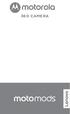 360 CAMERA Podłączanie urządzenia Moto Mod Wyrównaj obiektyw aparatu z tyłu telefonu z aparatem 360 Camera, a następnie wyrównaj boki i dolną część telefonu z urządzeniem Moto Mod, aż oba elementy zatrzasną
360 CAMERA Podłączanie urządzenia Moto Mod Wyrównaj obiektyw aparatu z tyłu telefonu z aparatem 360 Camera, a następnie wyrównaj boki i dolną część telefonu z urządzeniem Moto Mod, aż oba elementy zatrzasną
Uwagi dotyczące produktu
 Początek Copyright 2013 Hewlett-Packard Development Company, L.P. Windows jest zarejestrowanym w Stanach Zjednoczonych znakiem towarowym Microsoft Corporation. Informacje zawarte w niniejszym dokumencie
Początek Copyright 2013 Hewlett-Packard Development Company, L.P. Windows jest zarejestrowanym w Stanach Zjednoczonych znakiem towarowym Microsoft Corporation. Informacje zawarte w niniejszym dokumencie
Samsung Universal Print Driver Podręcznik użytkownika
 Samsung Universal Print Driver Podręcznik użytkownika wyobraź sobie możliwości Copyright 2009 Samsung Electronics Co., Ltd. Wszelkie prawa zastrzeżone. Ten podręcznik administratora dostarczono tylko w
Samsung Universal Print Driver Podręcznik użytkownika wyobraź sobie możliwości Copyright 2009 Samsung Electronics Co., Ltd. Wszelkie prawa zastrzeżone. Ten podręcznik administratora dostarczono tylko w
Aktualizacja oprogramowania sprzętowego lampy błyskowej
 Aktualizacja oprogramowania sprzętowego lampy błyskowej Dziękujemy za wybór produktu Nikon. W tej instrukcji opisano sposób aktualizacji oprogramowania sprzętowego lamp błyskowych firmy Nikon. Jeśli nie
Aktualizacja oprogramowania sprzętowego lampy błyskowej Dziękujemy za wybór produktu Nikon. W tej instrukcji opisano sposób aktualizacji oprogramowania sprzętowego lamp błyskowych firmy Nikon. Jeśli nie
Rozdział 1. Przegląd bramofonu SAFE
 Spis treści INSTRUKCJA OBSŁUGI SPIS TREŚCI ROZDZIAŁ 1. PRZEGLĄD BRAMOFONU SAFE... 2 1.1 OPIS... 2 1.2. FUNKCJE... 2 1.3. WYMAGANIA SYSTEMOWE... 2 1.4. ROZPOCZĘCIE UŻYTKOWANIA... 3 ROZDZIAŁ2. DZIAŁANIE
Spis treści INSTRUKCJA OBSŁUGI SPIS TREŚCI ROZDZIAŁ 1. PRZEGLĄD BRAMOFONU SAFE... 2 1.1 OPIS... 2 1.2. FUNKCJE... 2 1.3. WYMAGANIA SYSTEMOWE... 2 1.4. ROZPOCZĘCIE UŻYTKOWANIA... 3 ROZDZIAŁ2. DZIAŁANIE
Aktualizacja oprogramowania sprzętowego bezprzewodowych pilotów zdalnego sterowania WR-1/WR-R10
 Aktualizacja oprogramowania sprzętowego bezprzewodowych pilotów zdalnego sterowania WR-1/WR-R10 Dziękujemy za wybór produktu Nikon. W tej instrukcji opisano sposób aktualizacji oprogramowania sprzętowego
Aktualizacja oprogramowania sprzętowego bezprzewodowych pilotów zdalnego sterowania WR-1/WR-R10 Dziękujemy za wybór produktu Nikon. W tej instrukcji opisano sposób aktualizacji oprogramowania sprzętowego
Dell P2018H Dell Display Manager Instrukcja użytkownika
 Dell P2018H Dell Display Manager Instrukcja użytkownika Model monitora: P2018H Model - zgodność z przepisami: P2018Hc UWAGA: UWAGA oznacza ważną informację, która może pomóc w lepszym wykorzystaniu komputera.
Dell P2018H Dell Display Manager Instrukcja użytkownika Model monitora: P2018H Model - zgodność z przepisami: P2018Hc UWAGA: UWAGA oznacza ważną informację, która może pomóc w lepszym wykorzystaniu komputera.
IRISPen Air 7. Skrócona instrukcja obsługi. (Android)
 IRISPen Air 7 Skrócona instrukcja obsługi (Android) Niniejsza skrócona instrukcja obsługi pomaga w rozpoczęciu korzystania z urządzenia IRISPen Air TM 7. Zapoznaj się z nią przed przystąpieniem do użytkowania
IRISPen Air 7 Skrócona instrukcja obsługi (Android) Niniejsza skrócona instrukcja obsługi pomaga w rozpoczęciu korzystania z urządzenia IRISPen Air TM 7. Zapoznaj się z nią przed przystąpieniem do użytkowania
Telefon głośnomówiący HP UC Speaker Phone. Instrukcja obsługi
 Telefon głośnomówiący HP UC Speaker Phone Instrukcja obsługi Copyright 2014, 2015 Hewlett-Packard Development Company, L.P. Bluetooth jest znakiem towarowym należącym do właściciela i używanym przez firmę
Telefon głośnomówiący HP UC Speaker Phone Instrukcja obsługi Copyright 2014, 2015 Hewlett-Packard Development Company, L.P. Bluetooth jest znakiem towarowym należącym do właściciela i używanym przez firmę
Memeo Instant Backup Podręcznik Szybkiego Startu
 Wprowadzenie Memeo Instant Backup pozwala w łatwy sposób chronić dane przed zagrożeniami cyfrowego świata. Aplikacja regularnie i automatycznie tworzy kopie zapasowe ważnych plików znajdujących się na
Wprowadzenie Memeo Instant Backup pozwala w łatwy sposób chronić dane przed zagrożeniami cyfrowego świata. Aplikacja regularnie i automatycznie tworzy kopie zapasowe ważnych plików znajdujących się na
Spis treści. PL Korzystanie z systemu Android TM Rozwiązywanie problemów
 Spis treści Zawartość opakowania... 114 Pierwsze uruchomienie... 115 Opis urządzenia... 116 Poprzez Wizard... 117 Nawiązywanie połączenia z siecią Wi-Fi... 118 Interfejs Android TM... 120 PL Korzystanie
Spis treści Zawartość opakowania... 114 Pierwsze uruchomienie... 115 Opis urządzenia... 116 Poprzez Wizard... 117 Nawiązywanie połączenia z siecią Wi-Fi... 118 Interfejs Android TM... 120 PL Korzystanie
Używanie usługi Office 365 na telefonie z systemem Windows Phone
 Używanie usługi Office 365 na telefonie z systemem Windows Phone Przewodnik Szybki start Sprawdzanie poczty e-mail Skonfiguruj telefon z systemem Windows Phone w celu wysyłania i odbierania poczty za pomocą
Używanie usługi Office 365 na telefonie z systemem Windows Phone Przewodnik Szybki start Sprawdzanie poczty e-mail Skonfiguruj telefon z systemem Windows Phone w celu wysyłania i odbierania poczty za pomocą
Instrukcja obsługi programu. BlazeVideo HDTV Player v6
 Instrukcja obsługi programu BlazeVideo HDTV Player v6 Spis treści 1. Opis programu...3 1.1 Wprowadzenie...3 1.2 Funkcje programu...3 1.3 Wymagania sprzętowe...4 2. Wygląd interfejsu...4 3. Obsługa programu...6
Instrukcja obsługi programu BlazeVideo HDTV Player v6 Spis treści 1. Opis programu...3 1.1 Wprowadzenie...3 1.2 Funkcje programu...3 1.3 Wymagania sprzętowe...4 2. Wygląd interfejsu...4 3. Obsługa programu...6
GroupWise WebAccess Basic Interface
 GroupWise WebAccess Basic Interface szybki start 8 Novell GroupWise WebAccess Basic Interface SZYBKI START www.novell.com Korzystanie z programu GroupWise WebAccess Basic Interface Po zainstalowaniu przez
GroupWise WebAccess Basic Interface szybki start 8 Novell GroupWise WebAccess Basic Interface SZYBKI START www.novell.com Korzystanie z programu GroupWise WebAccess Basic Interface Po zainstalowaniu przez
(v lub nowsza)
 Instrukcja użytkownika Efento Inspector (v. 3.7.1. lub nowsza) Wersja 1.2 Spis treści: 1. Wprowadzenie 3 1.1. Instalacja aplikacji 3 1.2. Obsługiwane rejestratory 3 1.3. Przygotowanie do pracy 3 1.4. Konfiguracja
Instrukcja użytkownika Efento Inspector (v. 3.7.1. lub nowsza) Wersja 1.2 Spis treści: 1. Wprowadzenie 3 1.1. Instalacja aplikacji 3 1.2. Obsługiwane rejestratory 3 1.3. Przygotowanie do pracy 3 1.4. Konfiguracja
Instrukcje ustawień funkcji zwalniania wydruku
 Instrukcje ustawień funkcji zwalniania wydruku SPIS TREŚCI O INSTRUKCJI........................................................................................ 2 FUNKCJA ZWALNIANIA WYDRUKU......................................................................
Instrukcje ustawień funkcji zwalniania wydruku SPIS TREŚCI O INSTRUKCJI........................................................................................ 2 FUNKCJA ZWALNIANIA WYDRUKU......................................................................
Synchronizacja i współdzielenie plików w Internecie. Prezentacja. Instrukcja obsługi aplikacji WEB Manager plików
 Synchronizacja i współdzielenie plików w Internecie Prezentacja Instrukcja obsługi aplikacji WEB Manager plików 1 Cel instrukcji 1. Zapoznajesz się z instrukcją obsługi aplikacji internetowej File Nebula
Synchronizacja i współdzielenie plików w Internecie Prezentacja Instrukcja obsługi aplikacji WEB Manager plików 1 Cel instrukcji 1. Zapoznajesz się z instrukcją obsługi aplikacji internetowej File Nebula
Podręcznik Użytkownika aplikacji iplus manager CDMA
 Podręcznik Użytkownika aplikacji iplus manager CDMA iplus CDMA wita w świecie internetu! iplus CDMA to nowy wymiar internetu w Plusie. Połączenie zalet internetu mobilnego i stacjonarnego. Łącz się z siecią
Podręcznik Użytkownika aplikacji iplus manager CDMA iplus CDMA wita w świecie internetu! iplus CDMA to nowy wymiar internetu w Plusie. Połączenie zalet internetu mobilnego i stacjonarnego. Łącz się z siecią
